Garmin Forerunner 945 Owner's Manual [lv]

FORERUNNER® 945
Īpašnieka rokasgrāmata

© 2019 Garmin Ltd. vai tā meitasuzņēmumi
Visas tiesības paturētas. Saskaņā ar autortiesību likumiem šo rokasgrāmatu nedrīkst ne pilnībā, ne daļēji kopēt bez Garmin rakstiskas piekrišanas. Garmin patur tiesības veikt savu produktu
izmaiņas vai uzlabojumus un mainīt šīs rokasgrāmatas saturu, par šādām izmaiņām vai uzlabojumiem nepaziņojot nevienai personai vai organizācijai. Lai saņemtu nesenākos atjauninājumus un
papildinformāciju par šī produkta lietošanu, dodieties uz www.garmin.com.
Garmin®, Garmin logotips, ANT+®, Auto Lap®, Auto Pause®, Edge®, Forerunner®, inReach®, VIRB®, Virtual Partner® un Xero® ir Garmin Ltd. vai tā meitasuzņēmumu prečzīmes, kas ir reģistrētas ASV
un citās valstīs. Body Battery™, Connect IQ™, Garmin Connect™, Garmin Express™, Garmin Move IQ™, Garmin Pay™, HRM-Pro™, HRM-Run™, HRM-Tri™, HRM-Swim™, QuickFit®, tempe™,
TrueUp™, TruSwing™, Varia™ un Vector™ ir Garmin Ltd. vai tā meitasuzņēmumu prečzīmes. Šīs prečzīmes nedrīkst lietot bez skaidri izteiktas Garmin atļaujas.
Android™ ir Google Inc. prečzīme. Apple®, iPhone®, iTunes® un Mac® ir Apple Inc. prečzīme, kas reģistrēta ASV un citās valstīs. Vārdiskā prečzīme BLUETOOTH® un logotipi ir Bluetooth SIG, Inc.
īpašums, un Garmin jebkurā gadījumā izmanto šīs zīmes saskaņā ar licenci. The Cooper Institute®, kā arī visas saistītās prečzīmes ir The Cooper Institute īpašums. Uzlabota sirdsdarbības ritma
analīze, ko nodrošina Firstbeat. Programmatūra Spotify® ir pakļauta trešās personas licence, kuru varat skatīt šeit: https://developer.spotify.com/legal/third-party-licenses. Shimano® un Di2™ ir
Shimano, Inc. prečzīmes. STRAVA un Strava™ ir Strava, Inc. prečzīme. Training Stress Score™, Intensity Factor™ un Normalized Power™ ir Peaksware, LLC prečzīme. Wi‑Fi® ir reģistrēta Wi-Fi
Alliance Corporation prečzīme. Windows® ir Microsoft Corporation Amerikas Savienotajās Valstīs un citās valstīs reģistrēta prečzīme. Zwift™ ir Zwift, Inc. prečzīme. Citas prečzīmes un
tirdzniecības nosaukumi pieder to attiecīgajiem īpašniekiem.
Šis produkts ir ANT+® sertificēts. Sarakstu ar savietojamiem produktiem un lietotnēm skatiet tīmekļa vietnē www.thisisant.com/directory.
M/N: A03525

Saturs
Ievads.............................................................................. 1
Ierīces pārskats.......................................................................... 1
GPS statuss un statusa ikonas.............................................. 1
Pulsteņa iestatīšana................................................................... 1
Aktivitātes un lietotnes.................................................. 1
Dodoties skrējienā...................................................................... 1
Aktivitātes sākšana..................................................................... 2
Padomi aktivitāšu reģistrēšanai............................................. 2
Aktivitātes beigšana.................................................................... 2
Pielāgotas aktivitātes izveide...................................................... 2
Iekštelpu aktivitātes.................................................................... 2
Dodoties virtuālā skrējienā..................................................... 2
Trenažiera attāluma kalibrēšana............................................2
Spēka treniņa aktivitātes reģistrēšana................................... 3
Padomi izturības treniņa aktivitāšu ierakstīšanai.............. 3
ANT+® iekštelpu trenažiera lietošana................................... 3
Ārpustelpu aktivitātes..................................................................3
Dažādi sporta veidi................................................................ 3
Triatlona treniņš................................................................ 3
Dažādu sporta veidu aktivitātes veidošana....................... 3
Padomi triatlona treniņam vai vairāku sporta veidu
aktivitāšu izmantošanai..................................................... 3
Dodoties skrējienā pa celiņu.................................................. 4
Skrējiena pa celiņu ierakstīšana....................................... 4
Peldēšana.............................................................................. 4
Peldēšana atklātos ūdeņos............................................... 4
Peldot baseinā.................................................................. 4
Sirdsdarbības ritms peldēšanas laikā............................... 4
Attāluma ierakstīšana........................................................4
Peldēšanas terminoloģija.................................................. 4
Vēzienu veidi..................................................................... 4
Padomi peldēšanas aktivitātēm........................................ 5
Atpūta baseina peldes laikā.............................................. 5
Automātiska atpūta........................................................... 5
Treniņš, izmantojot vingrināšanās žurnālu........................ 5
Slēpošana un ziemas sporta veidi......................................... 5
Nobraucienu skatīšana..................................................... 5
Distanču slēpošanas jaudas dati...................................... 5
Ārpustrases slēpošanas aktivitātes ierakstīšana.............. 5
Golfa spēle............................................................................. 5
Golfa spēle........................................................................ 5
Bedrīšu informācija........................................................... 6
Karodziņa pārvietošana.................................................... 6
Mērīto sitienu skatīšana.................................................... 6
Layup un krasu pagriezienu attālumu skatīšana............... 6
Rezultātu saglabāšana......................................................6
Rezultātu atjaunināšana................................................... 6
TruSwing™....................................................................... 6
Golfa odometra lietošana.................................................. 6
Statistikas izsekošanas iespējošana................................. 6
Audio uzvedņu atskaņošana aktivitātes laikā............................. 6
Treniņi............................................................................. 7
Fizisko vingrojumu sērijas...........................................................7
No Garmin Connect lejupielādētas fizisko vingrojumu sērijas
izpilde..................................................................................... 7
Vingrojumu sērijas sākšana................................................... 7
Dienā piedāvātās fizisko vingrojumu sērijas izpilde............... 7
Dienā piedāvāto fizisko vingrojumu sēriju uzvedņu
ieslēgšana un izslēgšana.................................................. 7
Sekošana peldēšanas baseinā fizisko vingrojumu sērijai...... 7
Kritiskā peldējuma ātruma pārbaudes ierakstīšana.......... 7
Jūsu kritiskā peldējuma ātruma rezultāta rediģēšana....... 8
Par treniņu kalendāru.............................................................8
Garmin Connect treniņa plānu izmantošana
Intervālu fizisko vingrojumu sērijas........................................ 8
Intervāla treniņa izveide.................................................... 8
Intervālu fizisko vingrojumu sērijas sākšana..................... 8
Intervāla treniņa apturēšana............................................. 8
Virtual Partner® lietošana...........................................................8
Treniņa mērķa iestatīšana.......................................................... 8
Treniņa mērķa atcelšana....................................................... 9
Iepriekšējās aktivitātes rezultātu pārspēšana............................. 9
PacePro treniņš.......................................................................... 9
PacePro plāna izveidošana pulkstenī.................................... 9
PacePro plāna sākšana......................................................... 9
PacePro plāna apturēšana.................................................... 9
Personīgie rekordi.......................................................................9
Personīgo rekordu skatīšana................................................. 9
Personīgā rekorda atjaunošana............................................. 9
Personīgā rekorda dzēšana................................................... 9
Visu personīgo rekordu notīrīšana....................................... 10
Segmenti...................................................................................10
Strava™ Segmenti............................................................... 10
Sacensība segmentā........................................................... 10
Segmenta detaļu skatīšana................................................. 10
Metronoma lietošana................................................................ 10
Paplašinātā attēlojuma režīms..................................................10
Lietotāja profila iestatīšana....................................................... 10
Fiziskās formas mērķi.......................................................... 10
Par sirdsdarbības ritma zonām............................................ 10
Sirdsdarbības ritma zonu iestatīšana.............................. 11
Atļauja ierīcei iestatīt jūsu sirdsdarbības ritma zonas..... 11
Sirdsdarbības ritma zonu aprēķini...................................11
Savu riteņbraukšanas spēka zonu iestatīšana.................... 11
Treniņa statusa apturēšana...................................................... 11
Apturēta treniņu statusa atjaunošana.................................. 11
..................... 8
Aktivitātes izsekošana................................................. 12
Automātisks mērķis...................................................................12
Brīdinājuma par kustību izmantošana...................................... 12
Sekošana miegā....................................................................... 12
Automatizētas miega izsekošanas lietošana....................... 12
Netraucēšanas režīma lietošana......................................... 12
Intensitātes minūtes.................................................................. 12
Intensitātes minūšu pelnīšana............................................. 12
Garmin Move IQ™ Notikumi..................................................... 12
Aktivitātes izsekošanas iestatījumi........................................... 12
Aktivitātes izsekošanas izslēgšana...................................... 12
Sekošana ūdens balansam...................................................... 13
Logrīka sekošanai ūdens balansam izmantošana............... 13
Sekošana menstruālajam ciklam.............................................. 13
Sirdsdarbības ritma funkcijas..................................... 13
Uz plaukstas locītavu balstīts pulss.......................................... 13
Ierīces valkāšana................................................................. 13
Padomi mainīgu sirdsdarbības ritma datu gadījumā........... 13
Pulsa logrīka skatīšana........................................................ 13
Pulsa datu apraide uz Garmin® ierīcēm.............................. 13
Pulsa datu apraide aktivitātes laikā..................................... 14
Sirdsdarbības ritma novirzes no normas iestatīšana........... 14
Plaukstas locītavas sirsdarbības ritma monitora
izslēgšana............................................................................ 14
Krūšu sirdsdarbības ritms peldēšanas laikā............................. 14
HRM-Pro piederums................................................................. 14
Sirdsdarbības ritma monitora uzlikšana............................... 14
Sirdsdarbības ritma saglabāšana laiknoteiktām
aktivitātēm............................................................................ 14
Piekļuve saglabātajiem sirdsdarbības ritma datiem............. 15
Peldēšana peldbaseinā....................................................... 15
Sirdsdarbības ritma monitora apkope.................................. 15
Padomi mainīgu sirdsdarbības ritma datu gadījumā........... 15
Saturs i

HRM-Swim piederums.............................................................. 15
Sirdsdarbības ritma monitora pielāgošana.......................... 15
Sirdsdarbības ritma monitora uzlikšana............................... 15
Padomi HRM-Swim piederuma lietošanai........................... 15
Datu uzglabāšana................................................................ 15
HRM-Tri piederums.................................................................. 16
Skriešanas dinamika.................................................................16
Trenēšanās, izmantojot skriešanas dinamiku...................... 16
Krāsu mēraparāti un skriešanas dinamikas dati.................. 16
Saskares ar zemi laika balansa dati................................16
Vertikālo svārstību un vertikālā koeficienta dati.............. 17
Padomi saistībā ar trūkstošiem skriešanas dinamikas
datiem.................................................................................. 17
Izpildes mērījumi....................................................................... 17
Izpildes paziņojumu izslēgšana........................................... 17
Izpildes mērījumu automātiska noteikšana.......................... 17
Aktivitāšu sinhronizācija un izpildes mērījumi...................... 18
Par VO2 Max. aplēsēm........................................................ 18
Iegūstiet savas VO2 Max. aplēses skriešanai................ 18
Iegūstiet savas VO2 Max. aplēses riteņbraukšanai........ 18
Aklimatizēšanās izpildei karstumā un augstumā................. 18
Savu prognozēto sacensību laiku skatīšana....................... 18
Par Training Effect............................................................... 19
Izpildes spēja....................................................................... 19
Savas izpildes spējas skatīšana..................................... 19
Laktāta sliekšņvērtība.......................................................... 19
Vadīta testa veikšana, lai noteiktu laktāta
sliekšņvērtību.................................................................. 19
FTP aplēšu iegūšana........................................................... 19
FTP testa veikšana......................................................... 20
Treniņu statuss......................................................................... 20
Treniņu statusa līmeņi..........................................................20
Padomi treniņa statusa iegūšanai................................... 21
Treniņa slodze..................................................................... 21
Treniņu slodzes fokuss................................................... 21
Atgūšanās laiks.................................................................... 21
Atgūšanās laika skatīšana.............................................. 21
Atgūšanās sirdsdarbības ritms........................................ 21
Pulsa oksimetrija.......................................................................21
Pulsa oksimetra rādījumu iegūšana..................................... 22
Pulsa oksimetra izsekošanas miegā ieslēgšana................. 22
Visas dienas aklimatizācijas režīma ieslēgšana.................. 22
Padomi neparastu pulsa oksimetra datu gadījumā.............. 22
Sirdsdarbības ritma mainīguma stresa rezultāta skatīšana...... 22
Stresa līmeņa logrīka lietošana................................................ 22
Body Battery............................................................................. 22
Body Battery logrīka skatīšana............................................ 23
Padomi uzlabotiem Body Battery datiem............................. 23
Viedās funkcijas........................................................... 23
Viedtālruņa un ierīces pāra savienojuma veidošana................ 23
Ieteikumi esošajiem Garmin Connect lietotājiem................. 23
Bluetooth paziņojumu iespējošana...................................... 23
Paziņojumu skatīšana..................................................... 23
Paziņojumu pārvaldība....................................................23
Bluetooth viedtālruņa savienojuma izslēgšana............... 24
Viedtālruņa savienojuma brīdinājumu ieslēgšana un
izslēgšana....................................................................... 24
Bluetooth pievienotās funkcijas................................................ 24
Datu manuāla sinhronizācija ar Garmin Connect................ 24
Pazaudētas mobilās ierīces atrašanās vietas noteikšana... 24
Logrīki....................................................................................... 24
Logrīku skatīšana.................................................................25
Par logrīku Mana diena................................................... 25
Vadības izvēlnes skatīšana................................................. 25
Vadības izvēlnes pielāgošana............................................. 25
Laikapstākļu logrīka skatīšana............................................. 25
Mūzikas pārvaldības atvēršana
Connect IQ funkcijas.................................................................25
Connect IQ funkciju lejupielāde, izmantojot datoru.............. 25
Wi‑Fi pievienotās funkcijas....................................................... 25
Pievienošana Wi‑Fi tīklam................................................... 25
........................................... 25
Drošības un izsekošanas funkcijas............................ 26
Kontaktpersonu ārkārtas gadījumiem pievienošana................. 26
Palīdzības pieprasīšana.......................................................26
Negadījuma noteikšanas ieslēgšana un izslēgšana................. 26
GroupTrack sesijas sākšana.................................................... 26
Padomi GroupTrack sesijām................................................26
Mūzika........................................................................... 26
Trešās personas pakalpojumu sniedzēja pievienošana........... 27
Spotify®.................................................................................... 27
Audio satura lejupielāde no Spotify..................................... 27
Personīgā audio satura lejupielāde.......................................... 27
Mūzikas klausīšanās.................................................................27
Mūzikas atskaņošanas pārvaldība....................................... 27
Mūzikas atskaņošanas pārvaldība pievienotā viedtālrunī.... 27
Audio režīma maiņa............................................................. 27
Bluetooth austiņu pievienošana................................................ 28
Garmin Pay................................................................... 28
Garmin Pay maka iestatīšana...................................................28
Maksājums par pirkumu, izmantojot pulksteni.......................... 28
Kartes pievienošana Garmin Pay makam................................ 28
Garmin Pay karšu pārvaldība.............................................. 28
Garmin Pay ieejas koda maiņa................................................. 28
žurnāli............................................................................ 28
Vēstures izmantošana.............................................................. 28
Dažādu sporta veidu vēsture............................................... 29
Laika skatīšana katrā sirdsdarbības ritma zonā.................. 29
Datu kopsummu skatīšana....................................................... 29
Odometra lietošana.................................................................. 29
Vēstures dzēšana..................................................................... 29
Garmin Connect........................................................................29
Garmin Connect lietošana datorā........................................ 29
Datu pārvaldība........................................................................ 29
Failu dzēšana.......................................................................29
Navigācija......................................................................30
Kursi..........................................................................................30
Kursa veidošana lietotnē Garmin Connect.......................... 30
Kursa nosūtīšana uz ierīci............................................... 30
Kursa detaļu skatīšana....................................................30
Sekošana kursam ierīcē...................................................... 30
Apļa maršruta kursa veidošana........................................... 30
Jūsu atrašanās vietas saglabāšana......................................... 30
Saglabāto atrašanās vietu rediģēšana................................ 30
Ceļa punkta plānošana............................................................. 30
Naviģēšana uz galapunktu....................................................... 31
Naviģēšana uz interesējošo objektu......................................... 31
Intereses objekti................................................................... 31
Naviģēšana, izmantojot funkciju Skats un kustība................... 31
Navigēšana uz sākuma punktu aktivitātes laikā....................... 31
Naviģēšana uz jūsu pēdējās saglabātās aktivitātes sākuma
punktu....................................................................................... 31
Cilvēka aiz borta atrašanās vietas iezīmēšana un naviģēšanas
sākšana.................................................................................... 31
Navigācijas apturēšana............................................................ 31
Karte......................................................................................... 31
Kartes skatīšana.................................................................. 31
Atrašanās vietas saglabāšana vai naviģēšana uz atrašanās
vietu kartē............................................................................ 32
Naviģēšana, izmantojot funkciju Manā tuvumā................... 32
Kartes panoramēšana un tālummaiņa................................. 32
ii Saturs

Kartes iestatījumi................................................................. 32
Altimetrs un barometrs..............................................................32
Kompass................................................................................... 32
Navigācijas iestatījumi.............................................................. 32
Kartes funkciju pielāgošana................................................. 32
Kursu shēmas iestatīšana....................................................33
Navigācijas brīdinājumu iestatīšana.................................... 33
Bezvadu sensori........................................................... 33
Bezvadu sensoru savienošana pārī......................................... 33
Kājas mērierīce......................................................................... 33
Došanās skrējienā, izmantojot soļu mērītāju....................... 33
Soļu mērītāja kalibrēšana.................................................... 33
Kājas mērierīces kalibrēšanas uzlabošana..................... 33
Soļu mērītāja manuāla kalibrēšana..................................... 33
Soļu mērītāja ātruma un attāluma iestatīšana..................... 33
Papildaprīkojuma velosipēda ātruma un kadences sensora
izmantošana............................................................................. 34
Treniņš, izmantojot spēka mērītājus......................................... 34
Elektronisko pārslēgu izmantošana.......................................... 34
Situācijas apzināšana............................................................... 34
tempe........................................................................................ 34
Ierīces pielāgošana...................................................... 34
Savu aktivitāšu saraksta pielāgošana...................................... 34
Logrīku cilpas pielāgošana....................................................... 34
Aktivitāšu un lietotņu iestatījumi................................................34
Datu ekrānu pielāgošana..................................................... 35
Kartes pievienošana aktivitātei............................................ 35
Brīdinājuma signāli...............................................................35
Brīdinājuma iestatīšana...................................................36
Aktivitātes kartes iestatījumi.................................................36
Maršrutēšanas iestatījumi.................................................... 36
Auto Lap...............................................................................36
Apļu atzīmēšana pēc attāluma........................................ 36
Auto Pause iespējošana...................................................... 37
Automātiskas kāpšanas iespējošana................................... 37
3D ātrums un attālums......................................................... 37
Automātiskas ritināšanas lietošana..................................... 37
GPS iestatījuma maiņa........................................................ 37
GPS un citas satelītu sistēmas....................................... 37
UltraTrac......................................................................... 37
Enerģijas taupīšanas noildzes iestatījumi............................ 37
Aktivitātes vai lietotnes noņemšana......................................... 37
GroupTrack Iestatījumi............................................................. 38
Pulksteņa skata iestatījumi....................................................... 38
Pulksteņa ciparnīcas pielāgošana....................................... 38
Sensoru iestatījumi................................................................... 38
Kompasa iestatījumi.............................................................38
Kompasa manuāla kalibrēšana....................................... 38
Ziemeļu norādes iestatīšana........................................... 38
Altimetra iestatījumi..............................................................38
Barometriskā altimetra kalibrēšana................................. 38
Barometra iestatījumi........................................................... 38
Barometra kalibrēšana.................................................... 39
Xero objektu atrašanās vietu noteikšanas lāzersistēmas
iestatījumi............................................................................. 39
Sistēmas iestatījumi.................................................................. 39
Laika iestatījumi................................................................... 39
Fona apgaismojuma iestatījumu maiņa............................... 39
Karsto taustiņu pielāgošana................................................ 39
Mērvienību mainīšana..........................................................39
Pulksteņi................................................................................... 40
Modinātāja iestatīšana......................................................... 40
Brīdinājuma dzēšana........................................................... 40
Atpakaļskaitīšanas taimera palaišana................................. 40
Hronometra lietošana...........................................................40
Laika sinhronizēšanas ar GPS.............................................40
Laika manuāla iestatīšana
VIRB tālvadība.......................................................................... 40
Sporta kameras VIRB vadība.............................................. 40
VIRB sporta kameras pārvaldība aktivitātes laikā............... 40
................................................... 40
Informācija par ierīci.................................................... 41
Ierīces informācijas skatīšana.................................................. 41
E-uzlīmju reglamentējošās un atbilstības informācijas
skatīšana..............................................................................41
Ierīces uzlādēšana....................................................................41
Padomi ierīces uzlādei......................................................... 41
Specifikācijas............................................................................ 41
Forerunner specifikācijas..................................................... 41
HRM-Pro specifikācijas........................................................ 41
HRM-Swim un HRM-Tri specifikācijas................................. 41
Ierīces apkope.......................................................................... 41
Ierīces tīrīšana..................................................................... 42
Sirdsdarbības ritma monitora baterijas nomaiņa................. 42
Saišu maiņa.............................................................................. 42
Traucējummeklēšana................................................... 42
Produkta atjauninājumi............................................................. 42
Garmin Express iestatīšana................................................. 43
Papildu informācijas iegūšana.................................................. 43
Aktivitāšu izsekošana............................................................... 43
Mans dienas soļu skaits nav redzams................................. 43
Mans soļu skaits nešķiet precīzs......................................... 43
Soļu skaits manā ierīcē un manā Garmin Connect kontā
neatbilst................................................................................43
Uzkāpto stāvu skaits šķiet neprecīzs................................... 43
Manas intensitātes minūtes mirgo....................................... 43
Satelīta signālu iegūšana......................................................... 43
GPS satelīta uztveršanas uzlabošana................................. 43
Ierīces restartēšana.................................................................. 43
Visu noklusējuma iestatījumu atiestatīšana.............................. 43
Programmatūras atjaunināšana, izmantojot lietotni Garmin
Connect.................................................................................... 44
Programmatūras atjaunināšana, izmantojot Garmin Express.. 44
Mana ierīce ir nepareizā valodā............................................... 44
Vai mans viedtālrunis ir saderīgs ar manu ierīci?..................... 44
Mans tālrunis neveido savienojumu ar ierīci............................. 44
Akumulatora darbības laika maksimizēšana............................ 44
Temperatūras rādījums nav precīzs......................................... 44
Manuāla ANT+ sensoru savienošana pārī............................... 44
Vai es varu izmantot savu Bluetooth sensoru ar savu
pulksteni?..................................................................................45
Mūzika pazūd, vai austiņas zaudē savienojumu...................... 45
Pielikums.......................................................................45
Datu lauki.................................................................................. 45
VO2 Max. standarta parametri..................................................49
FTP novērtējumi....................................................................... 49
Riteņu lielums un apkārtmērs................................................... 49
Simbolu definīcijas.................................................................... 50
Rādītājs......................................................................... 51
Saturs iii

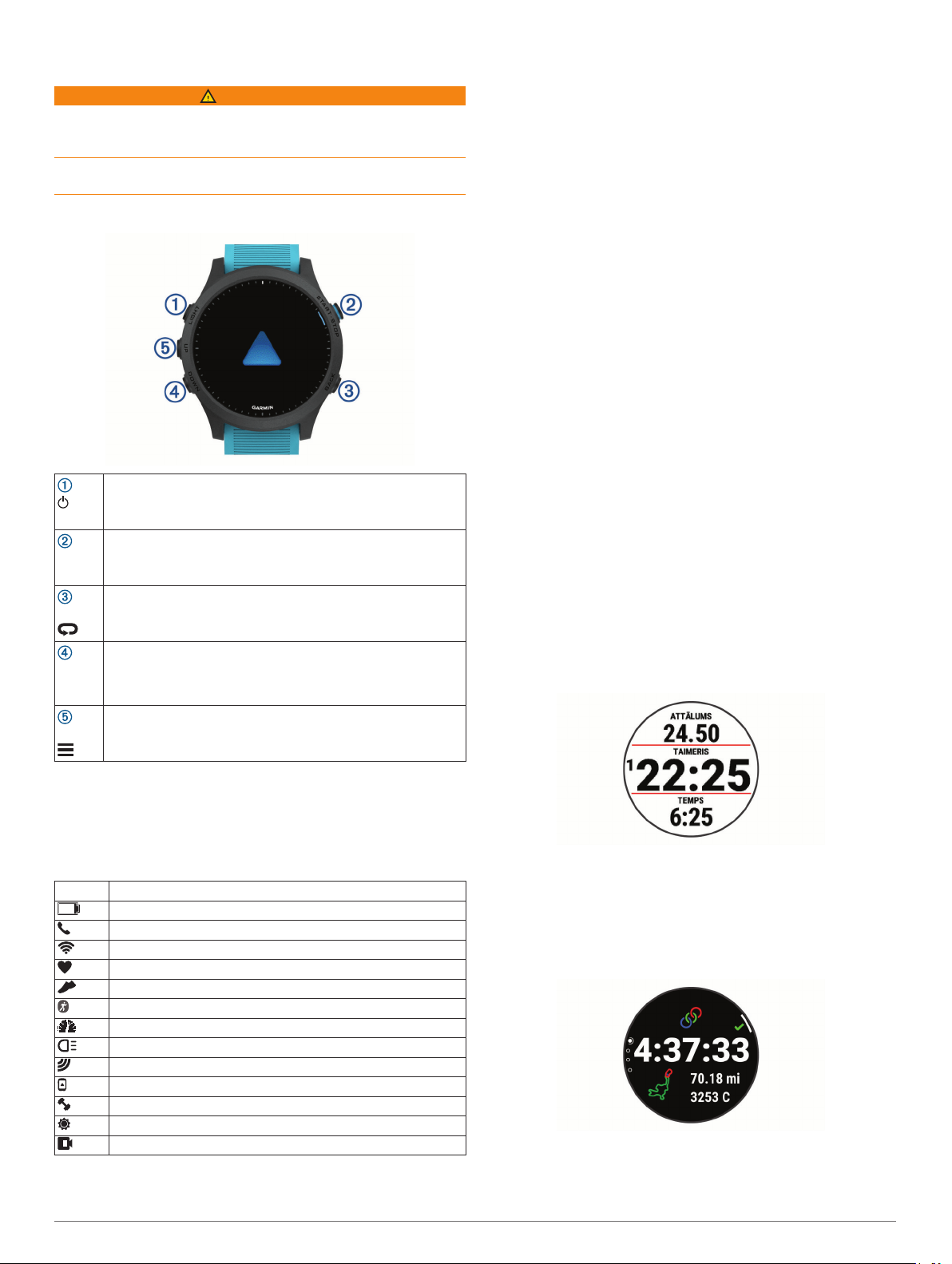
Ievads
BRĪDINĀJUMS
Skatiet ierīces komplektācijā iekļauto ceļvedi Svarīga informācija
par drošību un ierīci, lai uzzinātu uz ierīci attiecināmos
brīdinājumus un citu svarīgu informāciju.
Pirms sākat vai pārveidojat jebkuru treniņu programmu, vienmēr
konsultējieties ar ārstu.
Ierīces pārskats
Atlasiet, lai ieslēgtu ierīci.
Atlasiet, lai ieslēgtu un izslēgtu fona apgaismojumu.
LIGHT
START
STOP
BACK
DOWN
UP
Turiet nospiestu, lai skatītu vadības izvēlni.
Atlasiet , lai palaistu un apturētu aktivitātes taimeri.
Atlasiet, lai izvēlētos opciju vai apstiprinātu ziņojumu.
Atlasiet, lai atgrieztos iepriekšējā ekrānā.
Atlasiet, lai ierakstītu distanci, atpūtu vai pāreju aktivitātes
laikā.
Atlasiet, lai ritinātu pa logrīkiem, datu ekrāniem, opcijām un
iestatījumiem.
Turiet nospiestu, lai atvērtu mūzikas pārvaldību (Mūzika,
26. lappuse).
Atlasiet, lai ritinātu pa logrīkiem, datu ekrāniem, opcijām un
iestatījumiem.
Turiet nospiestu, lai skatītu izvēlni.
Pulsteņa iestatīšana
Lai pilnībā izmantotu Forerunner funkcijas, izpildiet tālāk
norādītos uzdevumus.
• Izveidojiet viedtālruņa pāra savienojumu ar lietotni Garmin
Connect™ (Viedtālruņa un ierīces pāra savienojuma
veidošana, 23. lappuse).
• Iestatiet drošības funkcijas (Drošības un izsekošanas
funkcijas, 26. lappuse).
• Iestatiet mūziku (Mūzika, 26. lappuse).
• Iestatiet Wi‑Fi tīklus (Pievienošana Wi‑Fi tīklam,
25. lappuse).
• Iestatiet savu Garmin Pay™ maku (Garmin Pay maka
iestatīšana, 28. lappuse).
Aktivitātes un lietotnes
Jūsu ierīci var izmantot iekštelpu, ārpustelpu, atlētikas un fitnesa
aktivitātēm. Sākot aktivitāti, ierīce parāda un reģistrē sensora
datus. Jūs varat saglabāt aktivitātes un kopīgot tās ar Garmin
Connect kopienu.
Jūs varat arī pievienot Connect IQ™ aktivitātes un lietotnes savai
ierīcei, izmantojot Connect IQ lietotni (Connect IQ funkcijas,
25. lappuse).
Vairāk informācijas par aktivitāšu izsekošanu un fiziskās formas
mērījumu precizitāti skatiet vietnē garmin.com/ataccuracy.
Dodoties skrējienā
Pirmā fiziskā aktivitāte, kuru ierakstāt ierīcē, var būt skriešana,
riteņbraukšana vai jebkura aktivitāte brīvā dabā. Pirms
aktivitātes sākšanas jums, iespējams, būs jāuzlādē ierīce
(Ierīces uzlādēšana, 41. lappuse).
Atlasiet START un atlasiet aktivitāti.
1
Dodieties ārā un gaidiet, līdz ierīce atrod satelītus.
2
Atlasiet START, lai palaistu aktivitātes taimeri.
3
Dodieties skrējienā.
4
GPS statuss un statusa ikonas
GPS statusa aplis un ikonas īslaicīgi pārklāj katru datu ekrānu.
Aktivitātēm brīvā dabā statusa aplis kļūst zaļš, kad GPS ir
gatavs. Mirgojoša ikona nozīmē, ka ierīce meklē signālu.
Vienmērīgi izgaismota ikona nozīmē, ka signāls ir atrasts vai ka
sensors ir pievienots.
GPS GPS statuss
Akumulatora uzlādes līmenis
Viedtālruņa savienojuma statuss
Wi‑Fi® tehnoloģijas statuss
Sirdsdarbības ritma statuss
Soļu mērītāja statuss
Running Dynamics Pod statuss
Ātruma un kadences sensora statuss
Velosipēda gaismu statuss
Velosipēda radara statuss
Paplašināta attēlojuma režīma statuss
Jaudas mērītāja statuss
tempe™ sensora statuss
VIRB® kameras statuss
Ievads 1
Pēc skrējiena pabeigšanas atlasiet STOP, lai apturētu
5
aktivitātes taimeri.
Atlasiet opciju:
6
• Atlasiet Turpināt, lai restartētu aktivitātes taimeri.
• Atlasiet Saglabāt, lai saglabātu skrējienu un atiestatītu
aktivitātes taimeri. Jūs varat atlasīt skrējienu, lai skatītu
kopsavilkumu.
• Atlasiet Atsākt vēlāk, lai aizturētu skrējienu un turpinātu
ierakstīt vēlāk.
• Atlasiet Aplis, lai atzīmētu distanci.

• Atlasiet Atmest > Jā, lai dzēstu skrējienu.
Aktivitātes sākšana
Sākot aktivitāti, GPS ieslēdzas automātiski (ja nepieciešams).
Ja jums ir izvēles bezvadu sensors, varat savienot to pārī ar
Forerunner ierīci (Bezvadu sensoru savienošana pārī,
33. lappuse).
Pulksteņa ciparnīcā atlasiet START.
1
Atlasiet aktivitāti.
2
PIEZĪME. izlases aktivitātes sarakstā parādās pirmās (Savu
aktivitāšu saraksta pielāgošana, 34. lappuse).
Atlasiet opciju:
3
• Atlasiet aktivitāti no savas izlases.
• Atlasiet un atlasiet aktivitāti no paplašinātā aktivitāšu
saraksta.
Ja aktivitātei nepieciešami GPS signāli, dodieties uz vietu ar
4
brīvu skatu uz debesīm.
Pagaidiet, līdz ir redzams GPS .
5
Ierīce ir gatava, kad tā ir noteikusi jūsu pulsu, ieguvusi
GPS signālus (ja nepieciešams) un izveidojusi savienojumu
ar bezvadu sensoriem (ja nepieciešams).
Atlasiet START, lai palaistu aktivitātes taimeri.
6
Ierīce reģistrē aktivitātes datus tikai laikā, kad aktivitātes
taimeris darbojas.
PIEZĪME. aktivitātes laikā varat turēt nospiestu DOWN, lai
atvērtu mūzikas vadīklas.
Padomi aktivitāšu reģistrēšanai
• Pirms aktivitātes sākšanas uzlādējiet ierīci (Ierīces
uzlādēšana, 41. lappuse).
• Atlasiet , lai reģistrētu apļus.
• Atlasiet UP vai DOWN, lai skatītu papildu datu lapas.
Aktivitātes beigšana
Nospiediet STOP.
1
Atlasiet opciju:
2
• Lai atsāktu aktivitāti, atlasiet Turpināt.
• Lai saglabātu aktivitāti un atgrieztos pulksteņa režīmā,
atlasiet Saglabāt > Pabeigts.
• Lai aizturētu aktivitāti un vēlāk to atsāktu, atlasiet Atsākt
vēlāk.
• Lai atzīmētu distanci, atlasiet Aplis.
• Lai navigētu atpakaļ uz aktivitātes sākuma punktu pa to
pašu ceļu, atlasiet Atgriezties sākumā > TracBack.
PIEZĪME. šī funkcija ir pieejama vienīgi aktivitātēm, kuras
izmanto GPS.
• Lai naviģētu atpakaļ uz aktivitātes sākuma punktu pa
taisnāko ceļu, atlasiet Atgriezties sākumā > Maršruts.
PIEZĪME. šī funkcija ir pieejama vienīgi aktivitātēm, kuras
izmanto GPS.
• Lai mērītu atšķirības starp sirdsdarbības ritmu aktivitātes
beigās un divas minūtes vēlāk, atlasiet Atkopšanās SR
un gaidiet, līdz taimeris veic atpakaļskaitīšanu.
• Lai atmestu aktivitāti un atgrieztos pulksteņa režīmā,
atlasiet Atmest > Jā.
PIEZĪME. pēc aktivitātes beigšanas ierīce automātiski to
saglabā pēc 30 minūtēm.
Pielāgotas aktivitātes izveide
Atrodoties pulksteņa skatā, atlasiet START > Pievienot.
1
Atlasiet opciju:
2
• Atlasiet Kopēt aktivitāti, lai izveidotu pielāgotu aktivitāti
no kādas saglabātas aktivitātes.
• Atlasiet Cits, lai izveidotu jaunu pielāgotu aktivitāti.
Ja nepieciešams, atlasiet aktivitātes veidu.
3
Atlasiet nosaukumu vai ievadiet pielāgotu nosaukumu.
4
Dubulti aktivitāšu nosaukumi ietver numuru, piemēram,
Velosipēds(2).
Atlasiet opciju:
5
• Atlasiet opciju, lai pielāgotu specifiskus aktivitātes
iestatījumus. Piemēram, jūs varat pielāgot datu ekrānus
vai automātiskas funkcijas.
• Atlasiet Pabeigts, lai saglabātu un lietotu pielāgoto
aktivitāti.
Atlasiet Jā, lai pievienotu aktivitāti izlases sarakstam.
6
Iekštelpu aktivitātes
Forerunner ierīci var izmantot treniņiem iekštelpās, piemēram,
skriešanai pa iekštelpu celiņu vai izmantojot stacionāru
velosipēdu. Iekštelpu aktivitātēm GPS ir izslēgts.
Skrienot vai staigājot ar izslēgtu GPS, ātrums, attālums un
kadence tiek aprēķināti, izmantojot ierīcē esošo akselerometru.
Akselerometrs kalibrēšanu veic pats. Ātruma, attāluma un
kadences datu precizitāte uzlabojas pēc vairākiem skrējieniem
vai pastaigām ārpus telpām, izmantojot GPS.
IETEIKUMS. turēšanās pie slīdošā celiņa trenažiera margām
pazemina precizitāti. Jūs varat izmantot izvēles kājas mērierīci,
lai reģistrētu tempu, attālumu un kadenci.
Braucot ar velosipēdu, kad GPS ir izslēgts, ātrums un attālums
nav pieejami, ja vien jums nav izvēles sensora, kas nosūta
ātruma un attāluma datus ierīcei (piemēram, ātruma vai
kadences sensors).
Dodoties virtuālā skrējienā
Jūs varat izveidot savas Forerunner ierīces pāra savienojumu ar
saderīgu trešās personas lietotni, lai pārsūtītu tempa,
sirdsdarbības ritma vai soļu skaita ciklā datus.
Atlasiet START > Virtuāls skrēj..
1
Planšetdatorā, klēpjdatorā vai viedtālrunī atveriet lietotni
2
Zwift™ vai citu virtuāla treniņa lietotni.
Izpildiet ekrānā redzamās norādes, lai sāktu skriešanas
3
aktivitāti un izveidotu ierīču pāra savienojumu.
Atlasiet START, lai palaistu aktivitātes taimeri.
4
Pēc skrējiena pabeigšanas atlasiet STOP, lai apturētu
5
aktivitātes taimeri.
Trenažiera attāluma kalibrēšana
Lai ierakstītu precīzus attālumus skrējieniem uz trenažiera, jūs
varat kalibrēt trenažiera attālumu pēc tam, kad veicat uz
trenažiera vismaz 1,5 km (1 jūdzi). Ja izmantojat dažādus
trenažierus, manuāli kalibrāciju varat atjaunināt katru reizi, kad
maināt trenažierus.
Sāciet aktivitāti uz trenažiera (Aktivitātes sākšana,
1
2. lappuse) un skrieniet uz tā vismaz 1,5 km (1 jūdzi).
Pēc skrējiena pabeigšanas atlasiet STOP.
2
Atlasiet opciju:
3
• Lai kalibrētu trenažiera attālumu pirmo reizi, atlasiet
Saglabāt.
Ierīce aicinās jūs pabeigt trenažiera kalibrēšanu.
• Lai manuāli kalibrētu trenažiera attālumu pēc pirmreizējās
kalibrēšanas, atlasiet Kalibrēt un sagl. > Jā.
Pārbaudiet trenažiera displejā redzamo veikto attālumu un
4
ievadiet to savā ierīcē.
2 Aktivitātes un lietotnes

Spēka treniņa aktivitātes reģistrēšana
Jūs varat reģistrēt piegājienus spēka treniņa aktivitātes laikā.
Piegājiens ir vienas kustības vairāki atkārtojumi.
Atrodoties pulksteņa displejā, atlasiet START > Izturība.
1
Pirmo reizi reģistrējot spēka treniņa aktivitāti, jums jāatlasa,
uz kuras plaukstas locītavas ir pulkstenis.
Atlasiet START, lai palaistu piegājiena taimeri.
2
Sāciet pirmo piegājienu.
3
Ierīce skaita atkārtojumus. Atkārtojumu skaits parādās, kad
esat izpildījis vismaz četrus atkārtojumus.
IETEIKUMS. katram piegājienam ierīce var skaitīt tikai vienas
kustības atkārtojumus. Kad vēlaties mainīt kustības, beidziet
piegājienu un sāciet jaunu.
Atlasiet , lai beigtu piegājienu.
4
Pulkstenis parāda atkārtojumu kopējo skaitu šajā piegājienā.
Pēc dažām sekundēm parādās atpūtas taimeris.
Ja nepieciešams, atlasiet DOWN un rediģējiet atkārtojumu
5
skaitu.
IETEIKUMS. jūs varat arī pievienot svaru, kas izmantots šim
piegājienam.
Kad esat atpūties, atlasiet , lai sāktu nākamo piegājienu.
6
Atkārtojiet to katram spēka treniņa piegājienam, līdz aktivitāte
7
ir pabeigta.
Pēc pēdējā piegājiena atlasiet START, lai apturētu piegājiena
8
taimeri.
Atlasiet Saglabāt.
9
Padomi izturības treniņa aktivitāšu ierakstīšanai
• Neskatieties ierīcē, kamēr veicat atkārtojumus.
Jūs varat mijiedarboties ar ierīci katras vingrojumu kopas
sākumā un beigās, kā arī atpūtas laikā.
• Vingrojumu atkārtojumu izpildes laikā koncentrējieties uz
savu fizisko formu.
• Veiciet vingrojumus, izmantojot sava ķermeņa svaru vai
papildu svaru.
• Veiciet vingrojumu atkārtojumus, izpildot saskanīgas,
daudzveidīgas kustības.
Katrs atkārtojums tiek uzskaitīts, kad roka, uz kuras ir ierīce,
atgriežas sākuma pozīcijā.
PIEZĪME. kāju vingrojumi, iespējams, netiks uzskaitīti.
• Lai sāktu un beigtu vingrojumu kopas, ieslēdziet automātisku
kopu noteikšanu.
• Saglabājiet un nosūtiet savu izturības treniņa aktivitāti uz
savu Garmin Connect kontu.
Lai skatītu un rediģētu aktivitātes detaļas, varat izmantot
rīkus savā Garmin Connect kontā.
ANT+® iekštelpu trenažiera lietošana
Lai varētu izmantot saderīgu ANT+ iekštelpu trenažieri, jums ir
jāuzstāda velosipēds uz trenažiera un jāizveido tā pāra
savienojums ar savu ierīci (Bezvadu sensoru savienošana pārī,
33. lappuse).
Jūs varat izmantot ierīci kopā ar iekštelpu trenažieri, lai simulētu
pretestību, sekojot kursam, dodoties izbraucienā vai veicot
vingrojumu sēriju. Kamēr izmantosit iekštelpu trenažieri, GPS
automātiski tiks izslēgts.
Pulksteņa ciparnīcā nospiediet START.
1
Atlasiet Riteņbr. telpā.
2
Turiet nospiestu .
3
Atlasiet Smart Trainer opcijas.
4
Atlasiet opciju:
5
• Atlasiet Brīvs brauciens, lai dotos izbraucienā.
• Atlasiet Sekot kursam, lai sekotu saglabātajam kursam
(Kursi, 30. lappuse).
• Atlasiet Izpildīt vingr. sēriju, lai izpildītu saglabātu
vingrojumu sēriju (Fizisko vingrojumu sērijas,
7. lappuse).
• Atlasiet Iestatīt jaudu, lai iestatītu mērķa jaudas vērtību.
• Atlasiet Iestatīt pakāpi, lai iestatītu simulētās pakāpes
vērtību.
• Atlasiet Iestatīt pretestību, lai iestatītu trenažiera
piemēroto pretestības spēku.
Nospiediet START, lai palaistu aktivitātes taimeri.
6
Trenažieris palielina vai samazina pretestību, pamatojoties
uz augstuma informāciju kursā vai braucienā.
Ārpustelpu aktivitātes
Forerunner ierīcē ir iepriekš ielādētas tādas ārpustelpu
aktivitātes kā skriešana un velobraukšana. Ārpustelpu
aktivitātēm GPS ir ieslēgts. Jūs varat pievienot jaunas
aktivitātes, balstoties uz noklusējuma aktivitātēm, piemēram,
staigāšanu vai airēšanu. Ierīcē varat pievienot arī pielāgotas
aktivitātes (Pielāgotas aktivitātes izveide, 2. lappuse).
Dažādi sporta veidi
Triatlona, diatlona vai citu tādu sporta veidu dalībnieki, kas
ietver dažādus sporta veidus, var izmantot dažādu sporta veidu
aktivitāšu, piemēram, Triatlons vai Peld./skr., piedāvātas
priekšrocības. Dažādu sporta veidu aktivitāšu laikā jūs varat
pāriet no vienas aktivitātes uz citu un skatīt savu kopējo laiku.
Piemēram, jūs varat pāriet no riteņbraukšanas un skriešanu un
skatīt savu kopējo laiku riteņbraukšanai un skriešanai visā
dažādu sporta veidu aktivitātes laikā.
Standarta triatlonam jūs varat pielāgot dažādu sporta veidu
aktivitāti vai izmantot noklusējuma triatlona aktivitātes
iestatījumu.
Triatlona treniņš
Kad jūs piedalāties triatlonā, varat izmantot triatlona aktivitāti, lai
ātri pārietu uz katru sporta segmentu un laiku katrā segmentā un
saglabātu aktivitāti.
Atlasiet START > Triatlons.
1
Atlasiet START, lai palaistu taimeri.
2
Atlasiet katras pārejas sākumā un beigās.
3
Pārejas funkciju triatlona aktivitāšu iestatījumiem var ieslēgt
un izslēgt.
Pēc aktivitātes pabeigšanas atlasiet STOP > Saglabāt.
4
Dažādu sporta veidu aktivitātes veidošana
Pulksteņa ciparnīcā atlasiet START > Pievienot > Dažādi
1
sporta.
Atlasiet dažādu sporta veidu tipu vai ievadiet pielāgotu
2
nosaukumu.
Dublētu aktivitāšu nosaukumi ietver numuru. Piemēram,
Triatlons(2).
Atlasiet divas vai vairākas aktivitātes.
3
Atlasiet opciju:
4
• Atlasiet opciju, lai pielāgotu noteiktus aktivitātes
iestatījumus. Piemēram, jūs varat izvēlēties, vai iekļausit
pārejas.
• Atlasiet Pabeigts, lai saglabātu un izmantotu dažādu
sporta veidu aktivitāti.
Atlasiet Jā, lai pievienotu aktivitāti savu izlašu sarakstam.
5
Padomi triatlona treniņam vai vairāku sporta veidu aktivitāšu izmantošanai
• Atlasiet START, lai sāktu pirmo aktivitāti.
• Atlasiet , lai pārietu uz nākamo aktivitāti.
Aktivitātes un lietotnes 3

Ja pārejas ir ieslēgtas, pārejas laiks tiek ierakstīts atsevišķi
no aktivitāšu laikiem.
• Ja vajadzīgs, atlasiet , lai sāktu nākamo aktivitāti.
• Atlasiet UP vai DOWN, lai skatītu papildu datu lapas.
Dodoties skrējienā pa celiņu
Pirms dodaties skrējienā pa celiņu, pārliecinieties, ka skrienat pa
standarta 400 m celiņu.
Jūs varat izmantot skriešanas pa celiņu aktivitāti, lai ierakstītu
skriešanas pa āra sporta laukuma celiņu datus, tostarp attālumu
metros un apļu dalījumu.
Nostājieties uz āra sporta laukuma celiņa.
1
Atlasiet START > Skr. pa celiņu.
2
Pagaidiet, līdz ierīce atrod satelītus.
3
Ja skrienat pa 1. celiņu, izlaidiet darbības līdz 10. darbībai.
4
Turiet nospiestu .
5
Atlasiet aktivitātes iestatījumus.
6
Atlasiet Celiņa numurs.
7
Atlasiet celiņa numuru.
8
Lai atgrieztos taimera lapā, divas reizes atlasiet BACK.
9
Atlasiet START.
10
Skrieniet pa celiņu.
11
Kad ir veikti pāris apļi, ierīce ieraksta celiņa izmērus un var
kalibrēt jūsu celiņa attālumu.
Pēc skrējiena pabeigšanas atlasiet STOP > Saglabāt.
12
Skrējiena pa celiņu ierakstīšana
• Pirms sākat skrējienu pa celiņu, pagaidiet, līdz GPS statusa
indikators iedegas zaļā krāsā.
• Kad pirmo reizi skrienat pa nepazīstamu celiņu, noskrieniet
vismaz 4 apļus, lai kalibrētu celiņa attālumu.
Lai pabeigtu apli, ir jāpaskrien nedaudz garām sākuma
punktam.
• Katru apli skrieniet pa to pašu celiņu.
PIEZĪME. noklusējuma Auto Lap® attālums ir 1600 m vai 4
apļi pa celiņu.
• Ja skrienat pa citu celiņu, nevis 1. celiņu, iestatiet celiņa
numuru aktivitātes iestatījumos.
Peldēšana
IEVĒRĪBAI
Ierīce ir paredzēta peldēšanai uz ūdens virsmas. Niršana ar
ierīci var bojāt to, kā rezultātā garantija tiks anulēta.
PIEZĪME. ierīce ir saderīga arī ar HRM-Pro™ piederumu un
HRM-Swim™ piederumu (Krūšu sirdsdarbības ritms peldēšanas
laikā, 14. lappuse).
Peldēšana atklātos ūdeņos
Jūs varat izmantot ierīci peldēšanai atklātos ūdeņos. Jūs varat
ierakstīt peldējuma datus, tostarp attālumu, tempu un vēzienu
ātrumu. Jūs varat pievienot datu ekrānus noklusējuma
peldēšanas aktivitātei atklātos ūdeņos (Datu ekrānu
pielāgošana, 35. lappuse).
Atlasiet START > Atklāti ūdeņi.
1
Dodieties ārā un gaidiet, līdz ierīce atrod satelītus.
2
Atlasiet START, lai palaistu taimeri.
3
Vēsture tiek ierakstīta vienīgi, kamēr taimeris darbojas.
Pēc aktivitātes pabeigšanas atlasiet STOP > Saglabāt.
4
Peldot baseinā
Atlasiet START > Peldēšana baseinā.
1
Atlasiet peldbaseina lielumu vai ievadiet pielāgotu lielumu.
2
Atlasiet START.
3
Ierīce ieraksta peldēšanas datus tikai laikā, kad aktivitātes
taimeris darbojas.
Sāciet aktivitāti.
4
Ierīce automātiski ieraksta peldējuma intervālus un garumus.
Atlasiet UP vai DOWN, lai skatītu papildu datu lapas
5
(izvēles).
Kad atpūšaties, atlasiet , lai apturētu aktivitātes taimeri.
6
Atlasiet , lai restartētu aktivitātes taimeri.
7
Pēc aktivitātes pabeigšanas atlasiet STOP > Saglabāt.
8
Sirdsdarbības ritms peldēšanas laikā
IEVĒRĪBAI
Ierīce ir paredzēta peldēšanai uz ūdens virsmas. Niršana ar
ierīci var bojāt to, kā rezultātā garantija tiks anulēta.
Ierīcei ir plaukstas locītavas sirdsdarbības ritma novērošanas
funkcija, kas piemērota peldēšanas aktivitātēm. Ierīce ir
saderīga arī ar HRM-Pro, HRM-Swim un HRM-Tri
piederumiem. Ja ir pieejams gan plaukstas locītavas
sirdsdarbības ritms, gan krūšu sirdsdarbības ritms, ierīce
izmanto krūšu sirdsdarbības ritma datus.
Attāluma ierakstīšana
Forerunner ierīce mēra un ieraksta veikto attālumu pēc
veiktajiem baseina garumiem. Lai rādītu precīzu attālumu,
peldbaseina lielumam ir jābūt pareizam (Peldot baseinā,
4. lappuse).
IETEIKUMS. lai iegūtu precīzus rezultātus, peldiet visu
attālumu, tajā izmantojot vienu vēzienu veidu. Atpūtas laikā
apturiet taimeri.
IETEIKUMS. lai palīdzētu ierīcei reģistrēt jūsu veikto attālumu,
spēcīgi atgrūdieties no sienas un slīdiet, pirms veicat pirmo
vēzienu.
IETEIKUMS. kad veicat vingrinājumus, jums ir vai nu jāaptur
taimeris, vai jāizmanto vingrinājumu reģistrēšanas funkcija
(Treniņš, izmantojot vingrināšanās žurnālu, 5. lappuse).
Peldēšanas terminoloģija
Garums: viens peldējums baseina garumā.
Intervāls: viens vai vairāki secīgi garumi. Jauns intervāls sākas
pēc atpūtas.
Vēziens: vēziens tiek skaitīts katru reizi, kad roka, uz kuras ir
ierīce, pabeidz pilnu ciklu.
Swolf: swolf rezultāts ir viena baseina garuma laika summa plus
vēzienu skaits šim garumam. Piemēram, 30 sekundes plus
15 vēzieni ir Swolf rezultāts 45. Atklātos ūdeņos Swolf tiek
rēķināts uz 25 metriem. Swolf ir peldēšanas efektivitātes
mērījums, kurā, tāpat kā golfā, labāks ir zemāks rezultāts.
Kritiskais peldējuma ātrums (KPĀ): jūsu KPĀ ir teorētiskais
ātrums, kādu bez spēku izsīkuma varat nepārtraukti saglabāt.
Savu KPĀ varat izmantot, lai izvēlētos treniņa tempu un
sekotu saviem uzlabojumiem.
Vēzienu veidi
Vēzienu veidus var noteikt tikai peldbaseinā. Jūsu vēzienu veids
tiek noteikts celiņa beigās. Vēzienu veidi ir redzami jūsu
peldēšanas vēsturē un jūsu Garmin Connect kontā. Vēzienu
veidu varat atlasīt arī kā pielāgotu datu lauku (Datu ekrānu
pielāgošana, 35. lappuse).
Bezmak Brīvais stils
Atpakaļ Peldēšana uz muguras
Krūtis Brass
Vingrojumi rokām Tauriņstils
Jaukts Vairāki vēzienu veidi celiņa laikā
Vingrinājums Izmanto vingrinājumu reģistrēšanu (Treniņš, izman
tojot vingrināšanās žurnālu, 5. lappuse)
™
4 Aktivitātes un lietotnes

Padomi peldēšanas aktivitātēm
• Pirms sākat peldēšanas aktivitāti, izpildiet ekrānā redzamās
norādes, lai atlasītu peldbaseina lielumu, vai ievadiet
aptuvenus izmērus.
Kad nākamreiz sāksit peldēšanas aktivitāti peldbaseinā,
ierīce izmantot šo baseina lielumu. Turiet nospiestu ,
atlasiet aktivitātes iestatījumus un atlasiet Peldbaseina
lielums, lai mainītu lielumu.
• Atlasiet , lai, peldot baseinā, ierakstītu pārējo.
Ierīce peldēšanai baseinā automātiski ieraksta peldējuma
intervālus un garumus.
• Atlasiet , lai, peldot atklātos ūdeņos, ierakstītu intervālu.
Atpūta baseina peldes laikā
Noklusējuma atpūtas ekrāns rāda divus atpūtas taimerus. Tas
rāda arī laiku un attālumu pēdējam pabeigtajam intervālam.
PIEZĪME. peldes dati netiek reģistrēti atpūtas laikā.
Peldes aktivitātes laikā atlasiet , lai sāktu atpūtu.
1
Displejs tiek apvērsts, parādot baltu tekstu uz melna fona, un
parādās atpūtas ekrāns.
Atpūtas laikā atlasiet UP vai DOWN, lai skatītu citus datu
2
ekrānus (pēc izvēles).
Atlasiet un turpiniet peldēšanu.
3
Atkārtojiet darbības papildu atpūtas intervāliem.
4
Automātiska atpūta
Automātiskā atpūtas funkcija ir pieejama tikai peldēšanai
baseinā. Ierīce automātiski nosaka, kad jūs atpūšaties, un tiek
parādīts atpūtas ekrāns. Ja jūs atpūšaties ilgāk par 15
sekundēm, ierīce automātiski izveido atpūtas intervālu. Kad
atsākat peldēt, ierīce automātiski sāk jaunu peldēšanas
intervālu. Automātisko atpūtas funkciju jūs varat ieslēgt
aktivitātes opcijās (Aktivitāšu un lietotņu iestatījumi,
34. lappuse).
IETEIKUMS. lai iegūtu vislabākos rezultātus, izmantojot
automātisko atpūtas funkciju, samaziniet atpūtas laikā rokas
kustības.
Ja nevēlaties izmantot automātisko atpūtas funkciju, varat atlasīt
, lai manuāli atzīmētu katra atpūtas intervāla sākumu un
beigas.
Treniņš, izmantojot vingrināšanās žurnālu
Vingrināšanās žurnāla funkcija ir pieejama tikai peldēšanai
baseinā. Jūs varat lietot vingrināšanās žurnāla funkciju, lai
manuāli reģistrētu peldēšanu ar kājām, peldēšanu ar vienu roku
vai jebkāda veida peldēšanu, kas nav viens no četriem
galvenajiem veidiem.
Baseina peldes laikā atlasiet UP vai DOWN, lai skatītu
1
vingrināšanās žurnāla ekrānu.
Atlasiet , lai palaistu vingrināšanās taimeri.
2
Kad esat pabeidzis vingrināšanās intervālu, atlasiet .
3
Vingrināšanās taimeris tiek apturēts, bet aktivitātes taimeris
turpina reģistrēt visu peldēšanas sesiju.
Atlasiet attālumu pabeigtajam vingrināšanās posmam.
4
Attāluma palielinājumi ir balstīti uz baseina izmēru, kas
atlasīts aktivitātes profilam.
Atlasiet opciju:
5
• Lai sāktu citu vingrināšanas intervālu, atlasiet .
• Lai sāktu peldēšanas intervālu, atlasiet UP vai DOWN, lai
atgrieztos peldēšanas treniņa ekrānā.
Slēpošana un ziemas sporta veidi
Savam aktivitāšu sarakstam varat pievienot slēpošanas un
nobrauciena ar sniega dēli aktivitātes (Savu aktivitāšu saraksta
pielāgošana, 34. lappuse). Datu ekrānus katrai aktivitātei jūs
varat pielāgot (Datu ekrānu pielāgošana, 35. lappuse).
Nobraucienu skatīšana
Izmantojot automātiskas palaišanas funkciju, ierīce ieraksta
informāciju par katru braucienu no kalna ar slēpēm vai sniega
dēli. Šī funkcija pēc noklusējuma tiek ieslēgta braucienam no
kalna ar slēpēm vai sniega dēli. Tā automātiski ieraksta jaunus
nobraucienus ar slēpēm, pamatojoties uz jūsu kustību. Taimeris
tiek apturēts, kad jūs pārstājat kustību lejup no kalna un kad
esat pacēlājā. Kamēr pārvietojaties ar pacēlāju, taimeris ir
apturēts. Lai atkārtoti palaistu taimeri, varat sākt kustību lejup no
kalna. Nobraucienu informāciju varat skatīt apturētajā ekrānā vai
laikā, kad taimeris darbojas.
Sāciet nobrauciena ar slēpēm vai sniega dēli aktivitāti.
1
Turiet nospiestu .
2
Atlasiet Skatīt skrējienus.
3
Atlasiet UP un DOWN, lai skatītu sava pēdējā un pašreizējā
4
nobrauciena un kopējo nobraucienu informāciju.
Nobraucienu ekrāni ietver laiku, veikto attālumu, maksimālais
ātrums, vidējais ātrums un kopējais kritums.
Distanču slēpošanas jaudas dati
Lai iegūtu reāllaika atgriezenisku informāciju par distanču
slēpošanas izpildījumu, jūs varat izmantot saderīgu Forerunner
ierīci, kas ir pāra savienojumā ar HRM-Pro piederumu.
PIEZĪME. HRM-Pro piederumam ir jābūt pāra savienojumā ar
Forerunner ierīci, izmantojot ANT® tehnoloģiju. Ja jūsu
Forerunner ierīces komplektācijā ietilpst HRM-Pro piederums,
ierīces jau ir sapārotas.
Jauda ir spēks, kādu jūs radāt slēpojot. Spēka atdeve tiek
mērīta vatos. Jaudu ietekmē tādi faktori kā jūsu ātrums,
augstuma izmaiņas, vējš un sniega apstākļi. Spēka atdevi varat
izmantot, lai mērītu un uzlabotu sava slēpojuma izpildījumu.
PIEZĪME. slēpošanas jaudas vērtības parasti ir zemākas par
riteņbraukšanas jaudas vērtībām. Tas ir normāli un rodas tāpēc,
ka slēpošanā cilvēki ir mazāk efektīvi nekā riteņbraukšanā.
Kopumā vienādā treniņa intensitātē slēpošanas jaudas vērtības
ir 30–40 procentus zemākas par riteņbraukšanas jaudas
vērtībām.
Ārpustrases slēpošanas aktivitātes ierakstīšana
Ārpustrases slēpošanas aktivitāte ļauj manuāli pārslēgties starp
uzkāpšanas un nokāpšanas sekošanas režīmu, lai jūs varat
precīzi sekot savai statistikai.
Pulksteņa ciparnīcā nospiediet START.
1
Atlasiet Ārpustr. slēp..
2
Atlasiet opciju:
3
• Ja sākat savu aktivitāti kāpumā, atlasiet Uzkāpšana.
• Ja sākat savu aktivitāti, dodoties lejup no kalna, atlasiet
Nokāpšana.
Nospiediet START, lai palaistu aktivitātes taimeri.
4
Nospiediet , lai pārslēgtu starp uzkāpšanu un nokāpšanu.
5
Kad aktivitāte ir pabeigta, nospiediet START, lai apturētu
6
taimeri.
Atlasiet Saglabāt.
7
Golfa spēle
Golfa spēle
Pirms jūs spēlējat golfu, jums ir jāuzlādē ierīce (Ierīces
uzlādēšana, 41. lappuse).
Pulksteņa ciparnīcā atlasiet START > Golfs.
1
Dodieties ārā un gaidiet, līdz ierīce atrod satelītus.
2
Pieejamo laukumu sarakstā atlasiet laukumu.
3
Ja vajadzīgs, iestatiet pirmā tālā sitiena attālumu.
4
Atlasiet Jā, lai saglabātu rezultātu.
5
Atlasiet UP vai DOWN, lai ritinātu pa bedrītēm.
6
Aktivitātes un lietotnes 5

Kad jūs pārejat uz nākamo bedrīti, ierīce šādu pareju veic
automātiski.
Pēc aktivitātes pabeigšanas atlasiet START > Pabeigt
7
posmu > Jā.
Bedrīšu informācija
Ierīce aprēķina attālumu līdz zonas Green priekšējai un
aizmugurējai daļai un līdz atlasītajai spraudītes atrašanās vietai
(Karodziņa pārvietošana, 6. lappuse).
Pašreizējās bedrītes numurs
Attālums līdz zonas Green aizmugurējai daļai
Attālums līdz atlasītajai spraudītes atrašanās vietai
Attālums līdz zonas Green priekšējai daļai
Par bedrītei
Zonas Green karte
Karodziņa pārvietošana
Jūs varat iegūt sīkāku pārskatu par zonu Green un pārvietot
spraudītes atrašanās vietu.
Bedrīšu informācijas ekrānā atlasiet START > Pārvietot
1
karodziņu.
Atlasiet UP vai DOWN, lai pārvietotu spraudītes pozīciju.
2
Atlasiet START.
3
Attālumi bedrīšu informācijas ekrānā tiek atjaunināti, lai rādītu
jaunu spraudītes atrašanās vietu. Spraudītes atrašanās vieta
tiek saglabāta vienīgi pašreizējam posmam.
Mērīto sitienu skatīšana
Lai ierīce automātiski varētu noteikt un mērīt sitienus, ir
jāiespējo punktu skaitīšana
Ierīcei ir funkcija automātiskai sitienu noteikšanai un
ierakstīšanai. Katru reizi, kad veicat sitienu pa Fairway, ierīce
ieraksta jūsu sitiena attālumu, ko vēlāk varat skatīt.
IETEIKUMS. automātiskā sitienu noteikšanas vislabāk darbojas,
kad valkājat ierīci uz vadošās rokas plaukstas locītavas un jums
ir laba saskare ar bumbiņu. Putts netiek noteikti.
Kad spēlējat golfu, atlasiet START > Mērīt sitienu.
1
Ir redzams jūsu pēdējā sitiena attālums.
PIEZĪME. attālums automātiski tiek atiestatīts, kad jūs atkal
sitat pa bumbiņu, gūstat Putt ripināšanas laukā Green vai
pārejat uz nākamo bedrīti.
Atlasiet DOWN, lai skatītu visu ierakstīto sitienu attālumus.
2
Layup un krasu pagriezienu attālumu skatīšana
Layup un krasu pagriezienu attālumu sarakstu varat skatīt Par 4
un 5 bedrītēm.
Atlasiet START > Layups.
Katrs Layup un attālums, līdz jūs sasniedzat katru Layup, ir
redzams ekrānā.
PIEZĪME. kad jūs attālumus veicat, tie tiek noņemti no
saraksta.
Rezultātu saglabāšana
Bedrīšu informācijas ekrānā atlasiet START > Rezultātu
1
karte.
Kad esat zonā Green, tiek parādīta rezultātu karte.
Atlasiet UP vai DOWN, lai ritinātu pa bedrītēm.
2
Atlasiet START, lai atlasītu bedrīti.
3
Atlasiet UP vai DOWN, lai iestatītu rezultātu.
4
Jūsu kopējais rezultāts ir atjaunināts.
Rezultātu atjaunināšana
Bedrīšu informācijas ekrānā atlasiet START > Rezultātu
1
karte.
Atlasiet UP vai DOWN, lai ritinātu pa bedrītēm.
2
Atlasiet START, lai atlasītu bedrīti.
3
Atlasiet UP vai DOWN, lai mainītu rezultātu attiecīgajai
4
bedrītei.
Jūsu kopējais rezultāts ir atjaunināts.
TruSwing
Funkcija TruSwing ļauj skatīt jūsu TruSwing ierīces ierakstītos
vēzienu rādītājus. Dodieties uz vietni www.garmin.com/golf, lai
iegādātos TruSwing ierīci.
Golfa odometra lietošana
Odometru varat izmantot, lai ierakstītu laiku un veikto attālumu
un soļus. Odometrs automātiski ieslēdzas un izslēdzas, kad jūs
sākat un beidzat posmu.
1
2
Statistikas izsekošanas iespējošana
Funkcija Sekošana statusam iespējo sekošanu detalizētai
statistikai golfa spēls laikā.
1
2
3
Statistikas ierakstīšana
Lai ierakstītu statistiku, ir jāiespējo statistiskas sekošana
(Statistikas izsekošanas iespējošana, 6. lappuse).
1
2
3
4
5
™
Atlasiet START > Odometrs.
Ja vajadzīgs, atlasiet Atiestatīt, lai atiestatītu odometru uz
nulli.
Bedrīšu informācijas ekrānā turiet nospiestu .
Atlasiet aktivitātes iestatījumus.
Atlasiet Sekošana statusam, lai iespējotu sekošanu
statistikai.
Rezultātu kartē atlasiet bedrīti.
Ievadiet kopējo sitienu skaitu, ietverot putts, un nospiediet
START.
Iestatiet veikto putts skaitu un nospiediet START.
PIEZĪME. veikto putts skaits tiek izmantots vienīgi statistikas
izsekošanai un nepalielina jūsu rezultātu.
Ja nepieciešams, atlasiet opciju:
PIEZĪME. ja esat pie par 3 bedrītes, fairway informācija nav
redzama.
• Ja bumbiņa trāpa fairway, atlasiet Fairway.
• Ja bumbiņa netrāpa fairway, atlasiet Izlaista labā puse
vai Izlaista kr. puse.
Ja vajadzīgs, ierakstiet soda sitienu skaitu.
Audio uzvedņu atskaņošana aktivitātes laikā
Ierīci Forerunner varat iespējot, lai skrējiena vai citas aktivitātes
laikā atskaņotu motivējošus statusa paziņojumus savā tālrunī.
Audio uzvednes tiek atskaņotas pievienotās tālruņa austiņās,
izmantojot Bluetooth® tehnoloģiju, ja pieejama. Pretējā gadījumā
audio uzvednes varat atskaņot pāra savienojumā esošā
viedtālrunī, izmantojot lietotni Garmin Connect. Audio uzvedņu
laikā ierīce vai viedtālrunis izslēdz primāro audio skaņu, lai
atskaņotu paziņojumu.
PIEZĪME. šī funkcija nav pieejama visām aktivitātēm.
Pulksteņa ciparnīcā turiet nospiestu .
1
Atlasiet Iestatījumi > Audio uzvednes.
2
6 Aktivitātes un lietotnes

Atlasiet opciju:
3
• Lai klausītos uzvedni par katru distanci, atlasiet Distances
brīdinājums.
PIEZĪME. audio uzvedne Distances brīdinājums ir
iespējota pēc noklusējuma.
• Lai pielāgotu uzvednes savam tempa un ātruma datiem,
atlasiet Tempa/ātruma brīdinājums.
• Lai pielāgotu uzvednes sava sirdsdarbības ritma datiem,
atlasiet Sirdsdarbības ritma brīdinājums.
• Lai pielāgotu uzvednes jaudas datiem, atlasiet Jaudas
brīdinājums.
• Lai klausītos uzvednes, kad ieslēdzat un apturat taimeri,
ietverot funkciju Auto Pause®, atlasiet Taimera notikumi.
• Lai klausītos aktivitātes brīdinājumus kā audio uzvednes,
atlasiet Aktivitātes brīdinājumi.
• Lai dzirdētu skaņas atskaņošanu tieši pirms audio
brīdinājuma vai uzvednes, atlasiet Audio toņi.
• Lai mainītu balss uzvedņu valodu vai izloksni, atlasiet
Izloksne.
Treniņi
Fizisko vingrojumu sērijas
Jūs varat izveidot pielāgotas fizisko vingrojumu sērijas, kuras
ietver mērķus katram sērijas posmam, kā arī dažādiem
attālumiem, laikam un kalorijām. Aktivitātes laikā jūs varat skatīt
fizisko vingrojumu sērijai specifiskus datus, kas ietver fizisko
vingrojumu sērijas posma attālumu vai posma vidējo tempu.
Jūsu ierīce ietver vairākas iepriekš ielādētas fizisko vingrojumu
sērijas dažādām aktivitātēm. Jūs varat izveidot un meklēt fizisko
vingrojumu sērijas, izmantojot Garmin Connect, vai atlasīt
treniņu plānu, kurā ir iebūvētas fizisko vingrojumu sērijas, un
pārsūtīt uz savu ierīci.
Fizisko vingrojumu sērijas varat plānot, izmantojot Garmin
Connect. Jūs varat plānot fizisko vingrojumu sērijas iepriekš un
saglabāt tās sava ierīcē.
No Garmin Connect lejupielādētas fizisko vingrojumu sērijas izpilde
Lai lejupielādētu fizisko vingrojumu sēriju no lietotnes Garmin
Connect, jums ir nepieciešams Garmin Connect konts (Garmin
Connect, 29. lappuse).
Atlasiet opciju:
1
• Atveriet lietotni Garmin Connect.
• Dodieties uz connect.garmin.com.
Atlasiet Treniņš > Fizisko vingrojumu sērijas.
2
Meklējiet fizisko vingrojumu sēriju vai izveidojiet un
3
saglabājiet jaunu fizisko vingrojumu sēriju.
Atlasiet vai Sūtīt uz ierīci.
4
Izpildiet ekrānā redzamos norādījumus.
5
Vingrojumu sērijas sākšana
Lai varētu sākt vingrojumu sēriju, lejupielādējiet vingrojumu
sēriju no Garmin Connect konta.
Atrodoties pulksteņa skatā, atlasiet START.
1
Atlasiet aktivitāti.
2
Turiet nospiestu .
3
Atlasiet Treniņš > Manas fizisko vingrojumu sērijas.
4
Atlasiet vingrojumu sēriju.
5
PIEZĪME. sarakstā parādās tikai vingrojumu sērijas, kas ir
saderīgas ar atlasīto aktivitāti.
Atlasiet Izp. vingr. sēriju.
6
Atlasiet START, lai palaistu taimeri.
7
Kad esat sācis vingrojumu sēriju, ierīce parāda katru vingrojumu
sērijas soli, soļa piezīmes (pēc izvēles), mērķi (pēc izvēles) un
pašreizējās vingrojumu sērijas datus.
Dienā piedāvātās fizisko vingrojumu sērijas izpilde
Lai ierīce varētu ieteikt dienas fizisko vingrojumu sēriju, jums ir
nepieciešams treniņa statuss un VO2 max. aplēses (Treniņu
statuss, 20. lappuse).
Pulksteņa ciparnīcā atlasiet START.
1
Atlasiet Skriešana vai Velosipēds.
2
Tiek parādīta dienā piedāvātā fizisko vingrojumu sērija.
Atlasiet opciju:
3
• Lai izpildītu fizisko vingrojumu sēriju, atlasiet Izp. vingr.
sēriju.
• Lai atmestu fizisko vingrojumu sēriju, atlasiet Izbeigt.
• Lai priekšskatītu fizisko vingrojumu sērijas posmus,
atlasiet Soļi.
• Lai atjauninātu fizisko vingrojumu sērijas mērķi, atlasiet
Mērķa veids.
• Lai izslēgtu turpmākus fizisko vingrojumu sēriju
paziņojumus, atlasiet Atspējot uzvedni.
Piedāvātā fizisko vingrojumu sērija automātiski atjauninās
atbilstoši treniņu paradumu, atgūšanās laika un VO2 max
izmaiņām.
Dienā piedāvāto fizisko vingrojumu sēriju uzvedņu ieslēgšana un izslēgšana
Dienā piedāvātās fizisko vingrojumu sērijas tiek ieteiktas,
pamatojoties uz jūsu iepriekšējām aktivitātēm, kas ir saglabātas
jūsu Garmin Connect kontā.
Pulksteņa ciparnīcā atlasiet START.
1
Atlasiet Skriešana vai Velosipēds.
2
Turiet nospiestu .
3
Atlasiet Treniņš > Fizisko vingrojumu sērijas > Šodienas
4
ieteikums.
Atlasiet, lai atspējotu vai iespējotu uzvednes.
5
Sekošana peldēšanas baseinā fizisko vingrojumu sērijai
Ierīce peldēšanas fizisko vingrojumu sērijas laikā var vadīt jūs
daudzu darbību izpildē. Peldēšanas baseinā fizisko vingrojumu
sērijas izveidošana un nosūtīšana ir līdzīga tai, kuru veicat
opcijā Fizisko vingrojumu sērijas, 7. lappuse un No Garmin
Connect lejupielādētas fizisko vingrojumu sērijas izpilde,
7. lappuse.
Pulksteņa ciparnīcā atlasiet START > Peldēšana baseinā >
1
Opcijas > Treniņš.
Atlasiet opciju:
2
• Atlasiet Manas fizisko vingrojumu sērijas, lai izpildītu
fizisko vingrojumu sērijas, kuras ir lejupielādētas
noGarmin Connect .
• Atlasiet Treniņu kalendārs, lai izpildītu vai skatītu savas
plānotās fizisko vingrojumu sērijas.
Izpildiet ekrānā redzamos norādījumus.
3
Kritiskā peldējuma ātruma pārbaudes ierakstīšana
Jūsu kritiskā peldējuma ātruma (KPĀ) vērtība ir uz laika balstīta
izmēģinājuma pārbaudes rezultāts. Jūsu KPĀ ir teorētiskais
ātrums, kādu bez spēku izsīkuma varat nepārtraukti saglabāt.
Savu KPĀ varat izmantot, lai izvēlētos treniņa tempu un sekotu
saviem uzlabojumiem.
Pulksteņa ciparnīcā atlasiet START > Peldēšana baseinā >
1
Opcijas > Kritiskais peldējuma ātr. > Veikt kritiskā peld.
ātruma pārbaudi.
Atlasiet DOWN, lai priekšskatītu fizisko vingrojumu sērijas
2
posmus.
Treniņi 7

Atlasiet Sākt.
3
Izpildiet ekrānā redzamos norādījumus.
4
Jūsu kritiskā peldējuma ātruma rezultāta rediģēšana
Jūs manuāli varat rediģēt vai ievadīt jaunu sava KPĀ vērtību.
Pulksteņa ciparnīcā atlasiet START > Peldēšana baseinā >
1
Opcijas > Kritiskais peldējuma ātr. > Kritiskais peldējuma
ātr..
Ievadiet minūtes.
2
Ievadiet sekundes.
3
Par treniņu kalendāru
Treniņu kalendārs jūsu ierīcē ir tā treniņu kalendāra vai grafika
paplašinājums, kuru jūs iestatāt Garmin Connect. Kad Garmin
Connect kalendāram pievienojat dažas fizisko vingrojumu
sērijas, varat tās nosūtīt uz savu ierīci. Visas plānotās fizisko
vingrojumu sērijas, kuras ir nosūtītas uz ierīci, ir redzamas
kalendāra logrīkā. Kad kalendārā atlasāt dienu, varat skatīt vai
izpildīt fizisko vingrojumu sēriju. Plānotā fizisko vingrojumu sērija
saglabājas ierīcē neatkarīgi no tā, vai izpildāt vai izlaižat to. Kad
jūs nosūtāt plānotās fizisko vingrojumu sērijas no Garmin
Connect, tās pārraksta esošo treniņu kalendāru.
Garmin Connect treniņa plānu izmantošana
Lai lejupielādētu uz izmantotu treniņa plānu, jums ir
nepieciešams Garmin Connect konts (Garmin Connect,
29. lappuse).
Jūs varat pārlūkot savu Garmin Connect kontu, lai meklētu
treniņa plānu un plānotu fizisko vingrojumu sērijas, un sūtītu šos
materiālus uz savu ierīci.
Pievienojiet ierīci datoram.
1
Savā Garmin Connect kontā atlasiet un plānojiet treniņa
2
plānu.
Skatiet treniņa plānu savā kalendārā.
3
Atlasiet > Sūtīt fizisko vingrojumu sērijas uz ierīci un
4
izpildiet ekrānā redzamās norādes.
Intervālu fizisko vingrojumu sērijas
Jūs varat izveidot intervālu fizisko vingrojumu sērijas,
pamatojoties uz attālumu vai laiku. Ierīce saglabā jūsu pielāgoto
intervālu fizisko vingrojumu sēriju, līdz jūs izveidojat citu
intervālu fizisko vingrojumu sēriju. Jūs varat izmantot atvērtus
intervālus fiziskām nodarbībām celiņos vai kad skrienat zināmu
attālumu.
Intervāla treniņa izveide
Atrodoties pulksteņa skatā, atlasiet START.
1
Atlasiet aktivitāti.
2
Turiet nospiestu .
3
Atlasiet Treniņš > Intervāli > Rediģ. > Intervāls > Veids.
4
Atlasiet Attālums, Laiks vai Atvērt.
5
IETEIKUMS. jūs varat izveidot atvērtu intervālu, atlasot opciju
Atvērt.
Ja nepieciešams, atlasiet Ilgums, ievadiet attāluma vai laika
6
intervāla vērtību treniņam un atlasiet .
Atlasiet BACK.
7
Atlasiet Atpūta > Veids.
8
Atlasiet Attālums, Laiks vai Atvērt.
9
Ja nepieciešams, ievadiet attāluma vai laika vērtību atpūtas
10
intervālam un atlasiet .
Atlasiet BACK.
11
Atlasiet vienu vai vairākas opcijas:
12
• Lai iestatītu atkārtojumu skaitu, atlasiet Atkārtot.
• Lai pievienotu atvērtu iesildīšanos savam treniņam,
atlasiet Iesildīšanās > Ieslēgts.
• Lai pievienotu atvērtu atsildīšanos savam treniņam,
atlasiet Atsildīšanās > Ieslēgts.
Intervālu fizisko vingrojumu sērijas sākšana
Pulksteņa ciparnīcā atlasiet START.
1
Atlasiet aktivitāti.
2
Turiet nospiestu .
3
Atlasiet Treniņš > Intervāli > Izp. vingr. sēriju.
4
Atlasiet START, lai palaistu taimeri.
5
Ja intervālu fizisko vingrojumu sērija ietver iesildīšanos,
6
atlasiet , lai sāktu pirmo intervālu.
Izpildiet ekrānā redzamos norādījumus.
7
Kad pabeigsit visus intervālus, tiks parādīts ziņojums.
Intervāla treniņa apturēšana
• Lai pārtrauktu pašreizējo intervālu vai atiestatītu periodu un
pāreju uz nākamo intervālu vai atpūtas periodu, jebkurā brīdī
atlasiet .
• Kad visi intervāli un atpūtas periodi ir pabeigti, atlasiet , lai
beigtu intervāla treniņu un pārietu uz taimeri, ko var izmantot
atpūtas laikā.
• Lai apturētu taimeri, jebkurā brīdī atlasiet STOP. Varat atsākt
taimera darbību vai beigt intervāla treniņu.
Virtual Partner® lietošana
Funkcija Virtual Partner ir treniņu rīks, un tā ir paredzēta, lai
palīdzētu jums sasniegt mērķus. Jūs varat iestatīt Virtual Partner
tempu un sacensties ar to.
PIEZĪME. šī funkcija nav pieejama visām aktivitātēm.
Pulksteņa ciparnīcā atlasiet START.
1
Atlasiet aktivitāti.
2
Turiet nospiestu .
3
Atlasiet aktivitātes iestatījumus.
4
Atlasiet Datu ekrāni > Piev. jaunu > Virtual Partner.
5
Ievadiet tempa vai ātruma vērtību.
6
Sāciet aktivitāti (Aktivitātes sākšana, 2. lappuse).
7
Atlasiet UP vai DOWN, lai ritinātu pa Virtual Partner ekrānu
8
un sekotu, kurš ir vadībā.
Treniņa mērķa iestatīšana
Treniņa mērķa funkcija darbojas ar Virtual Partner funkciju, lai
jūs varētu trenēties, izmantojot iestatīto attālumu, attālumu un
laiku, attālumu un tempu vai attālumu un ātruma mērķi. Treniņa
aktivitātes laikā ierīce sniedz reāllaika atsauksmes par to, cik
tuvu esat izvirzītajam treniņa mērķim.
Atrodoties pulksteņa skatā, atlasiet START.
1
Atlasiet aktivitāti.
2
Turiet nospiestu .
3
Atlasiet Treniņš > Iestatīt mērķi.
4
Atlasiet opciju:
5
• Atlasiet Tikai attālums, lai atlasītu iepriekš iestatītu
attālumu vai ievadītu pielāgotu attālumu.
• Atlasiet Attālums un laiks, lai atlasītu attāluma un laika
mērķi.
8 Treniņi

• Atlasiet Attālums un temps vai Attālums un ātrums, lai
atlasītu attāluma un tempa vai ātruma mērķi.
Parādās treniņa mērķa ekrāns ar aptuveno finiša laiku.
Aptuvenais finiša laiks ir balstīts uz jūsu pašreizējo
izpildījumu un atlikušo laiku.
Atlasiet START, lai palaistu taimeri.
6
Treniņa mērķa atcelšana
Aktivitātes laikā turiet nospiestu .
1
Atlasiet Atcelt mērķi > Jā.
2
Iepriekšējās aktivitātes rezultātu pārspēšana
Jūs varat censties pārspēt iepriekš reģistrētas vai lejupielādētas
aktivitātes rezultātus. Šī funkcija darbojas ar Virtual Partner
funkciju, lai aktivitātes laikā jūs redzētu, par cik esat priekšā vai
atpaliekat.
PIEZĪME. šī funkcija nav pieejama visām aktivitātēm.
Atrodoties pulksteņa skatā, atlasiet START.
1
Atlasiet aktivitāti.
2
Turiet nospiestu .
3
Atlasiet Treniņš > Skr. sac. un aktivitāte.
4
Atlasiet opciju:
5
• Atlasiet No vēstures, lai atlasītu iepriekš ierakstītu
aktivitāti no savas ierīces.
• Atlasiet Lejupielādēts, lai atlasītu aktivitāti, ko esat
lejupielādējis no Garmin Connect konta.
Atlasiet aktivitāti.
6
Parādās Virtual Partner ekrāns, norādot aptuveno finiša laiku.
Atlasiet START, lai palaistu taimeri.
7
Pēc aktivitātes pabeigšanas atlasiet START > Saglabāt.
8
PacePro treniņš
Daudziem skrējējiem sacensību laikā patīk valkāt tempa saiti,
kas palīdz sasniegt to sacensību mērķi. PacePro funkcija ļauj
izveidot pielāgotu tempa saiti, pamatojoties uz attālumu un
tempu vai attālumu un laiku. Varat arī izveidot tempa saiti
zināmam kursam, lai maksimāli optimizētu tempa sasniegumus,
pamatojoties uz augstuma izmaiņām.
Varat izveidot PacePro plānu, izmantojot lietotni Garmin
Connect. Pirms dodaties kursa skrējienā, jūs varat priekšskatīt
intervālu un augstuma diagrammu.
PacePro plāna izveidošana pulkstenī
Lai pulkstenī izveidotu jaunu PacePro plānu, jums ir jāizveido
kurss (Sekošana kursam ierīcē, 30. lappuse).
Pulksteņa ciparnīcā atlasiet START.
1
Atlasiet skriešanas brīvā dabā aktivitāti.
2
Turiet nospiestu .
3
Atlasiet Navigācija > Kursi.
4
Atlasiet kursu.
5
Atlasiet PacePro > Izveidot jaunu.
6
Atlasiet opciju:
7
• Atlasiet Mērķa temps un ievadiet savu mērķa tempu.
• Atlasiet Mērķa laiks un ievadiet savu mērķa laiku.
Ierīce rāda jūsu pielāgoto tempa saiti.
IETEIKUMS. jūs varat nospiest DOWN un atlasīt Skatīt
intervālus, lai priekšskatītu intervālus.
Atlasiet START, lai sāktu plānu.
8
Ja vajadzīgs, atlasiet Jā, lai iespējotu kursa navigāciju.
9
Atlasiet START, lai palaistu aktivitātes taimeri.
10
PacePro plāna sākšana
Pulksteņa ciparnīcā atlasiet START.
1
Atlasiet skriešanas brīvā dabā aktivitāti.
2
Turiet nospiestu .
3
Atlasiet Treniņš > PacePro plāni.
4
Atlasiet plānu.
5
IETEIKUMS. jūs varat atlasīt DOWN > Skatīt intervālus, lai
priekšskatītu intervālus.
Atlasiet START, lai sāktu plānu.
6
Ja vajadzīgs, atlasiet Jā, lai iespējotu kursa navigāciju.
7
Atlasiet START, lai palaistu aktivitātes taimeri.
8
Mērķa intervāla temps
Pašreizējais intervāla temps
Intervāla izpildes norise
Intervālā atlikušais attālums
Kopējais laiks, kas pārsniedz jūsu mērķa laiku vai atpaliek
no tā.
PacePro plāna apturēšana
Turiet nospiestu .
1
Atlasiet Apturēt PacePro > Jā.
2
Ierīce aptur PacePro plānu. Aktivitātes taimeris turpina
darboties.
Personīgie rekordi
Kad jūs pabeidzat aktivitāti, ierīce rāda visus jaunos personīgos
rekordus, kurus sasniedzāt šīs aktivitātes laikā. Personīgie
rekordi ietver jūsu ātrāko laiku vairākās tipiskās sacensību
distancēs un garāko skrējienu, braucienu vai peldējumu.
PIEZĪME. riteņbraukšanai personīgie rekordi ietver arī vislielāko
kāpumu un labāko jaudu (nepieciešams jaudas mērītājs).
Personīgo rekordu skatīšana
Atrodoties pulksteņa skatā, turiet nospiestu .
1
Atlasiet Vēsture > Ieraksti.
2
Atlasiet sporta veidu.
3
Atlasiet rekordu.
4
Atlasiet Skatīt ierakstu.
5
Personīgā rekorda atjaunošana
Jūs varat atjaunot jebkuru personīgo rekordu uz iepriekš
reģistrētu personīgo rekordu.
Atrodoties pulksteņa skatā, turiet nospiestu .
1
Atlasiet Vēsture > Ieraksti.
2
Atlasiet sporta veidu.
3
Atlasiet rekordu, ko atjaunot.
4
Atlasiet Iepriekšēj. > Jā.
5
PIEZĪME. šī darbība nedzēš nekādas saglabātās aktivitātes.
Personīgā rekorda dzēšana
Pulksteņa ciparnīcā turiet nospiestu .
1
Atlasiet Vēsture > Ieraksti.
2
Treniņi 9

Atlasiet sporta veidu.
3
Atlasiet rekordu, ko dzēst.
4
Atlasiet Notīrīt ierakstu > Jā.
5
PIEZĪME. šī darbība nedzēš nekādas saglabātās aktivitātes.
Visu personīgo rekordu notīrīšana
Pulksteņa ciparnīcā turiet nospiestu .
1
Atlasiet Vēsture > Ieraksti.
2
Atlasiet sporta veidu.
3
Atlasiet Notīrīt visus ierakstus > Jā.
4
Rekordi ir dzēsti tikai šim sport veidam.
PIEZĪME. šī darbība nedzēš nekādas saglabātās aktivitātes.
Segmenti
Skriešanas un riteņbraukšanas segmentus no sava Garmin
Connect kontu jūs varat pārsūtīt uz savu ierīci. Pēc segmentu
saglabāšanas ierīcē jūs varat sacensties segmentā, mēģinot
atkārtot vai pārsniegt savu vai citu segmentā sacentušos
dalībnieku personīgo rekordu.
PIEZĪME. kad lejupieladējat kursu no sava Garmin Connect
konta, jūs varat lejupielādēt visus kursā pieejamos segmentus.
Strava™ Segmenti
Jūs varat lejupielādēt Strava segmentus savā Forerunner ierīcē.
Sekojiet Strava segmentiem, lai salīdzinātu savu izpildi ar
iepriekšējiem braucieniem, draugiem un profesionāliem
sportistiem, kuri ir braukuši to pašu segmentu.
Lai pierakstītos Strava dalībai, dodieties uz logrīku savā Garmin
Connect kontā. Lai iegūtu papildu informāciju, dodieties uz
www.strava.com.
Šajā rokasgrāmatā iekļautā informācija attiecas gan uz Garmin
Connect, gan Strava segmentiem.
Sacensība segmentā
Segmenti ir virtuāli sacensību kursi. Jūs varat piedalīties
sacensībās segmentā un salīdzināt savus rezultātus ar
iepriekšējām aktivitātēm, citu sasniegumiem, pievienotajām
personām savā Garmin Connect kontā vai citiem skriešanas vai
riteņbraukšanas kopienu dalībniekiem. Jūs varat augšupielādēt
savus aktivitātes datus savā Garmin Connect kontā, lai skatītu
sava segmenta pozīciju.
PIEZĪME. ja jūsu Garmin Connect konts un Strava konts ir
saistīti, jūsu aktivitāte automātiski tiks nosūtīta uz jūsu Strava
kontu, lai jūs varat pārskatīt segmenta pozīciju.
Atlasiet START.
1
Atlasiet aktivitāti.
2
Dodieties skrējienā vai velobraucienā.
3
Kad jūs tuvosities segmentam, tiks parādīts ziņojums, un jūs
varēsit sacensties segmentā.
Sāciet sacensību segmentā.
4
Pēc segmenta pabeigšanas tiks parādīts jauns ziņojums.
Segmenta detaļu skatīšana
Atlasiet START.
1
Atlasiet aktivitāti.
2
Turiet nospiestu .
3
Atlasiet Treniņš > Segmenti.
4
Atlasiet segmentu.
5
Atlasiet opciju:
6
• Atlasiet Sacīkšu laiki, lai skatītu segmenta līdera laiku un
vidējo ātrumu vai tempu.
• Atlasiet Karte, lai skatītu segmentu kartē.
• Atlasiet Augst. diagr., lai skatītu segmenta augstuma
diagrammu.
Metronoma lietošana
Metronoma funkcija atskaņo skaņas signālus noturīgā ritmā, lai
palīdzētu jums uzlabot savu izpildījumu, trenējoties ātrākā,
lēnākā vai pastāvīgākā kadencē.
PIEZĪME. šī funkcija nav pieejama visām aktivitātēm.
Atrodoties pulksteņa skatā, atlasiet START.
1
Atlasiet aktivitāti.
2
Turiet nospiestu .
3
Atlasiet aktivitātes iestatījumus.
4
Atlasiet Metronoms > Statuss > Ieslēgts.
5
Atlasiet opciju:
6
• Atlasiet Sirdspuksti minūtē, lai ievadītu vērtību,
balstoties uz kadenci, kādu vēlaties uzturēt.
• Atlasiet Brīdin. biežums, lai pielāgotu sitienu biežumu.
• Atlasiet Skaņas, lai pielāgotu metronoma skaņas signālu
un vibrāciju.
Ja nepieciešams, atlasiet Priekšskatījums, lai noklausītos
7
metronoma funkciju pirms skrējiena.
Dodieties skrējienā (Dodoties skrējienā, 1. lappuse).
8
Metronoms sāk darboties automātiski.
Skrējiena laikā atlasiet UP vai DOWN, lai skatītu metronoma
9
ekrānu.
Ja nepieciešams, turiet nospiestu , lai mainītu metronoma
10
iestatījumus.
Paplašinātā attēlojuma režīms
Paplašinātā attēlojuma režīmu varat izmantot, lai brauciena vai
triatlona laikā savas Forerunner ierīces datu ekrānus parādītu
saderīgā Edge® ierīcē. Papildinformāciju skatiet Edge lietotāja
rokasgrāmatā.
Lietotāja profila iestatīšana
Jūs varat atjaunināt savus dzimum, dzimšanas gada, auguma,
svara, sirdsdarbības ritma zonas un spēka zonas iestatījumus.
Ierīce izmanto šo informāciju, lai aprēķinātu precīzus treniņu
datus.
Turiet nospiestu .
1
Atlasiet Lietotāja profils.
2
Atlasiet opciju.
3
Fiziskās formas mērķi
Informācija par sirdsdarbības ritma zonām var palīdzēt jums
mērīt un uzlabot savu fizisko formu, izprotot un piemērojot šos
principus.
• Sirdsdarbības ritms ir labs treniņa intensitātes mērs.
• Treniņš noteiktās sirdsdarbības ritma zonās var palīdzēt
uzlabot sirds un asinsvadu spēju un izturību.
Ja jūs zināt savu maksimālo sirsdarbības ritmu, varat izmantot
tabulu (Sirdsdarbības ritma zonu aprēķini, 11. lappuse), lai
noteiktu vispiemērotāko sirdsdarbības ritma zonu savas fiziskās
formas mērķiem.
Ja nezināt savu maksimālo sirdsdarbības ritmu, izmantojiet kādu
no internetā pieejamajiem aprēķiniem. Dažas sporta zāles un
veselības centri var piedāvāt testu, lai izmērītu maksimālo
sirdsdarbības ritmu. Noklusējuma maksimālais sirdsdarbības
ritms ir 220 mīnus jūsu vecums.
Par sirdsdarbības ritma zonām
Daudzi sportisti sirdsdarbības ritma zonas izmanto, lai izmērītu
un palielinātu savu kardiovaskulāro spēku un uzlabotu savu
fiziskās sagatavotības līmeni. Sirdsdarbības ritma zona ir
iestatītais sirdspukstu minūtē diapazons. Piecas
vispārpieņemtās sirdsdarbības ritma zonas tiek numurētas
no 1 līdz 5 atbilstoši pieaugošajai intensitātei. Parasti
10 Treniņi

sirdsdarbības ritma zonas tiek aprēķinātas, ņemot vērā
maksimālās sirdsdarbības ritma procentuālās daļas.
Sirdsdarbības ritma zonu iestatīšana
Ierīce izmanto jūsu lietotāja profila informāciju no sākotnējā
iestatījuma, lai noteiktu jūsu noklusējuma sirdsdarbības ritma
zonas. Jūs varat nodalīt sirdsdarbības ritma zonas sporta veidu
profiliem, piemēram, skriešanai, riteņbraukšanai un peldēšanai.
Lai aktivitātes laikā iegūtu visprecīzākos kaloriju datus, iestatiet
savu maksimālo sirdsdarbības ritmu. Varat arī iestatīt katru
sirdsdarbības ritma zonu un manuāli ievadīt savu sirdsdarbības
ritmu miera stāvoklī. Savas zonas varat koriģēt manuāli ierīcē
vai izmantojot savu Garmin Connect kontu.
Turiet nospiestu .
1
Atlasiet Lietotāja profils > Sirdsdarb. ritms.
2
Atlasiet Maks. SR un ievadiet savu maksimālo sirdsdarbības
3
ritmu.
Lai automātiski ierakstītu savu maksimālo sirdsdarbības ritmu
aktivitātes laikā, varat izmantot funkciju Automātiski noteikt
(Izpildes mērījumu automātiska noteikšana, 17. lappuse).
Atlasiet LTHR > Ievadīt manuāli un ievadiet savu laktāta
4
sliekšņvērtības sirdsdarbības ritmu.
Lai aplēstu savu laktāta sliekšņvērtību, varat veikt vadītu
testu (Laktāta sliekšņvērtība, 19. lappuse). Lai automātiski
ierakstītu savu maksimālo laktāta sliekšņvērtību aktivitātes
laikā, varat izmantot funkciju Automātiski noteikt (Izpildes
mērījumu automātiska noteikšana, 17. lappuse).
Atlasiet Atpūtas SR un ievadiet savu sirdsdarbības ritmu
5
miera stāvoklī.
Jūs varat izmantot ierīces mērīto vidējo sirdsdarbības ritmu
miera stāvoklī vai arī iestatīt pielāgotu sirdsdarbības ritmu
miera stāvoklī.
Atlasiet Zonas > Pamatojoties uz.
6
Atlasiet opciju:
7
• Atlasiet SIRDSPUKSTI/MIN., lai skatītu un rediģētu zonas
sirdspukstos minūtē.
• Atlasiet %Maks. SR, lai skatītu un rediģētu zonas kā
maksimālā sirdsdarbības ritma procentuālo daļu.
• Atlasiet % SRR, lai skatītu un rediģētu zonas kā
sirdsdarbības ritma rezerves (maksimālais sirdsdarbības
ritms mīnus sirdsdarbības ritms miera stāvoklī)
procentuālo daļu.
• Atlasiet %LTHR, lai skatītu un rediģētu zonas kā laktāta
sliekšņvērtības sirdsdarbības ritma procentuālo daļu.
Atlasiet zonu un ievadiet vērtību katrai zonai.
8
Atlasiet Piev. sporta sirds ritmu un atlasiet sporta veida
9
profilu, lai pievienotu sirdsdarbības ritma zonas (izvēles).
Atkārtojiet šīs darbības, lai pievienotu sporta veidu
10
sirdsdarbības ritma zonas (izvēles).
Atļauja ierīcei iestatīt jūsu sirdsdarbības ritma zonas
Noklusējuma iestatījumi ļauj ierīcei noteikt jūsu maksimālo
sirdsdarbības ritmu un iestatīt jūsu sirdsdarbības ritma zonas kā
procentus no maksimālā sirdsdarbības ritma.
• Pārbaudiet, vai jūsu lietotāja profila iestatījumi ir pareizi
(Lietotāja profila iestatīšana, 10. lappuse).
• Bieži skrieniet, izmantojot plaukstas locītavas vai krūšu
sirdsdarbības ritma monitoru.
• Izmēģiniet dažus sirdsdarbības ritma treniņu plānus, kas ir
pieejami jūsu Garmin Connect kontā.
• Skatiet sava sirdsdarbības ritma tendences un laiku zonās,
izmantojot savu Garmin Connect kontu.
Sirdsdarbības ritma zonu aprēķini
Zona % no
maksimālā
sirdsdarbības
ritma
1 50–60% Brīvs, viegls temps,
2 60–70% Ērts temps, nedaudz
3 70–80% Mērens temps, grūtāk
4 80–90% Ātrs un nedaudz
5 90–100% Sprinta temps, nav
Noteiktā izpilde Ieguvumi
ritmiska elpošana
dziļāka elpošana,
iespējams sarunāties
sarunāties
neērts temps,
spēcīga elpošana
uzturams ilgu laiku,
apgrūtināta elpošana
Sākuma līmeņa
aerobais treniņš,
mazina stresu
Pamata treniņš sirds
un asinsvadu sistēmai,
labs atgūšanās temps
Uzlabota aerobā spēja,
optimāls treniņš sirds
un asinsvadu sistēmai
Uzlabota anaerobā
spēja un sliekšņvērtība, uzlabots ātrums
Anaerobā un muskuļu
izturība, uzlabota
jauda
Savu riteņbraukšanas spēka zonu iestatīšana
Vērtības zonām ir noklusējuma vērtības, pamatojoties uz
dzimumu, svaru un vidējo spēju, un tās var neatbilst jūsu
personīgajām spējām. Ja jūs zināt savu funkcionālās
sliekšņvērtības jaudas (FTP) vērtību, varat ievadīt to un atļaut
programmatūrai automātiski aprēķināt jūsu zonas. Savas zonas
varat koriģēt manuāli ierīcē vai izmantojot savu Garmin Connect
kontu.
Turiet nospiestu .
1
Atlasiet Iestatījumi > Lietotāja profils > Jaudas zonas >
2
Pamatojoties uz.
Atlasiet opciju:
3
• Atlasiet Vati, lai skatītu un rediģētu zonas vatos.
• Atlasiet % FTP, lai skatītu un rediģētu zonas kā
funkcionālās sliekšņvērtības jaudas procentuālo daļu.
Atlasiet FTP un ievadiet savu FTP vērtību.
4
Atlasiet zonu un ievadiet vērtību katrai zonai.
5
Ja vajadzīgs, atlasiet Minimālais un ievadiet minimālo
6
jaudas vērtību.
Treniņa statusa apturēšana
Ja guvāt traumu vai saslimāt, jūs varat apturēt savu treniņa
statusu. Jūs varat turpināt ierakstīt fiziskās aktivitātes, bet jūsu
treniņa statuss, treniņa slodzes fokuss, atgūšanās atgriezeniskā
informācija un fizisko vingrojumu sēriju ieteikumi īslaicīgi tiek
apturēti.
Atlasiet opciju:
• Treniņa statusa logrīkā turiet nospiestu un atlasiet
Opcijas > Apturēt opciju Treniņa statuss.
• Garmin Connect iestatījumos atlasiet Izpildes statistika >
Treniņu statuss > > Apturēt opciju Treniņa statuss.
IETEIKUMS. jums ir jāsinhronizē sava ierīce ar savu Garmin
Connect kontu.
Apturēta treniņu statusa atjaunošana
Jūs varat atjaunot treniņa statusu, kad atkal vēlaties atsākt
treniņus. Lai gūtu labākus rezultātus, jums ir nepieciešami
vismaz divi VO2 max. mērījumi katru nedēļu (Par VO2 Max.
aplēsēm, 18. lappuse).
Atlasiet opciju:
• Treniņa statusa logrīkā turiet nospiestu un atlasiet
Opcijas > Atjaunot opciju Treniņa statuss.
• Garmin Connect iestatījumos atlasiet Izpildes statistika >
Treniņu statuss > > Atjaunot opciju Treniņa statuss.
Treniņi 11

IETEIKUMS. jums ir jāsinhronizē sava ierīce ar savu Garmin
Connect kontu.
Aktivitātes izsekošana
Aktivitātes izsekošanas funkcija ieraksta jūsu dienā veikto soļu
skaitu, veikto attālumu, intensitātes minūtes, uzkāptos stāvus,
sadedzinātās kalorijas un miega statistiku katrai ierakstītajai
dienai. Sadedzinātās kalorijas ietver pamata vielmaiņu, ko
papildina aktivitātes kalorijas.
Dienā veikto soļu skaits ir redzams soļu logrīkā. Soļu skaits
periodiski tiek atjaunināts.
Vairāk informācijas par aktivitāšu izsekošanu un fiziskās formas
mērījumu precizitāti skatiet vietnē garmin.com/ataccuracy.
Automātisks mērķis
Ierīce automātiski izveido dienas soļu mērķi, balstoties uz jūsu
iepriekšējo aktivitāšu līmeņiem. Dienas laikā pārvietojoties,
ierīce rāda jūsu virzību uz dienas mērķi .
Ja izvēlaties neizmantot automātiska mērķa funkciju, varat
iestatīt personalizētu soļu mērķi savā Garmin Connect kontā.
Brīdinājuma par kustību izmantošana
Ilgstoša sēdēšana var izraisīt nevēlamas vielmaiņas izmaiņas.
Brīdinājuma par kustību atgādina par to, ka ir jāturpina
aktivitātes. Pēc vienas stundas neaktivitātes tiek parādīti
Kustieties! un sarkana josla. Pēc 15 minūtēm neaktivitātes tiek
parādīti papildu segmenti. Ja ir ieslēgti skaņas signāli, ierīce arī
iepīkstas vai vibrē (Sistēmas iestatījumi, 39. lappuse).
Lai atiestatītu brīdinājumu par kustību, dodieties īsā pastaigā
(vismaz dažas minūtes).
Sekošana miegā
Kamēr jūs guļat, ierīce automātiski nosaka jūsu miegu un seko
jūsu kustībām ierastā miega laikā. Sava ierastā miega stundas
varat iestatīt lietotāja iestatījumos savā Garmin Connect kontā.
Miega statistika ietver kopējo miega stundu skaitu, miega
līmeņus un kustības miegā. Sava miega statistiku varat skatīt
savā Garmin Connect kontā.
PIEZĪME. snaudas brīži netiek ietverti miega statistikā. Jūs varat
izmantot režīmu Netraucēt!, lai izslēgtu paziņojumus un
trauksmes signālus,`izņemotbrīdinājumus (Netraucēšanas
režīma lietošana, 12. lappuse).
Automatizētas miega izsekošanas lietošana
Valkājiet ierīci miega laikā.
1
Augšupielādējiet miega izsekošanas datus Garmin Connect
2
vietnē (Datu manuāla sinhronizācija ar Garmin Connect,
24. lappuse).
Miega statistiku varat skatīt savā Garmin Connect kontā.
Netraucēšanas režīma lietošana
Jūs varat lietot netraucēšanas režīmu, lai izslēgtu izgaismojumu,
skaņas signālu brīdinājumus un vibrācijas brīdinājumus.
Piemēram, jūs varat lietot šo režīmu, kamēr guļat vai skatāties
filmu.
PIEZĪME. parastās miega stundas varat iestatīt lietotāja
iestatījumos savā Garmin Connect kontā. Sistēmas iestatījumos
varat iespējot opciju Gulētiešanas laiks, lai netraucēšanas
režīms automātiski ieslēgtos jūsu parasto miega stundu laikā
(Sistēmas iestatījumi, 39. lappuse).
Turiet nospiestu LIGHT.
1
Atlasiet Netraucēt.
2
Intensitātes minūtes
Lai uzlabotu veselību, tādas organizācijas kā Pasaules
Veselības organizācija iesaka vismaz 150 minūtes nedēļā veltīt
vidējas intensitātes aktivitātei, piemēram, pastaigai ātrā gaitā,
vai 75 minūtes nedēļā veltīt enerģiskas intensitātes aktivitātei,
piemēram, skriešanai.
Ierīce seko jūsu aktivitātes intensitātei un laikam, kuru veltāt, lai
veiktu vidējas vai enerģiskas intensitātes aktivitātes (lai skaitliski
novērtētu enerģisku intensitāti, ir nepieciešami sirdsdarbības
ritma dati). Jūs varat trenēties, lai sasniegtu savu iknedēļas
intensitātes minūšu mērķi, vismaz 10 secīgas minūtes veicot
vidējas vai enerģiskas intensitātes aktivitātes. Ierīce enerģiskas
intensitātes aktivitātes minūtēm pieskaita vidējas intensitātes
aktivitāšu minūtes. Rezultātā jūsu enerģiskas intensitātes
minūšu kopskaits dubultojas.
Intensitātes minūšu pelnīšana
Ierīce Forerunner aprēķina intensitātes minūtes, salīdzinot jūsu
sirdsdarbības ritma datus ar vidējo sirdsdarbības ritmu miera
stāvoklī. Ja sirdsdarbības ritms ir izslēgts, ierīce aprēķina vidējo
intensitāti minūtēs, analizējot jūsu soļus minūtē.
• Lai iegūtu visprecīzāko intensitātes minūšu aprēķinu, sāciet
laiknoteiktu aktivitāti.
• Veiciet fiziskas aktivitātes vismaz 10 secīgas minūtes vidējas
vai enerģiskas intensitātes līmenī.
• Lai iegūtu visprecīzāko sirdsdarbības ritmu miera stāvoklī,
valkājiet ierīci visu dienu un nakti.
Garmin Move IQ™ Notikumi
Funkcija Move IQ automātiski vismaz 10 minūtes nosaka
aktivitātes modeļus, piemēram, soļošanu, skriešanu, braukšanu
velosipēdu, peldēšanu un eliptisko treniņu. Notikumu veidu un
ilgumu varat skatīt Garmin Connect grafikā, bet tie netiek
parādīti aktivitāšu sarakstā, momentuzņēmumu sadaļā vai
jaunumu plūsmā. Lai iegūtu detalizētākus un precīzākus datus,
ierīcē reģistrējiet darbību ar taimeri.
Aktivitātes izsekošanas iestatījumi
Atrodoties pulksteņa skatā, turiet nospiestu un atlasiet
Iestatījumi > Aktivitātes izsekošana.
Statuss: izslēdz aktivitātes izsekošanas funkcijas.
Kustības brīdinājums: parāda ziņojumu un kustības joslu
digitālā pulksteņa skatā un soļu ekrānā. Ierīce arī signalizē
vai vibrē, ja skaņas signāli ir ieslēgti (Sistēmas iestatījumi,
39. lappuse).
Mērķa brīdinājumi: ļauj jums ieslēgt un izslēgt mērķa
brīdinājumus vai izslēgt tos tikai aktivitāšu laikā. Mērķa
brīdinājumi parādās attiecībā uz jūsu dienas soļu mērķi,
dienas uzkāpto stāvu skaita mērķi un nedēļas intensitātes
minūšu mērķi.
Move IQ: ļauj jūsu ierīcei automātiski sākt un saglabāt
laikkontrolētu staigāšanas vai skriešanas aktivitāti, kad Move
IQ funkcija konstatē pazīstamu kustību modeļus.
Miega Pulse Ox: ļauj jūsu ierīcei ierakstīt līdz pat četrām
stundām pulsa oksimetra rādījumus, kamēr guļat.
Aktivitātes izsekošanas izslēgšana
Kad jūs izslēdzat aktivitātes izsekošanu, jūsu soļi, uzkāptie stāvi,
intensitātes minūtes, izsekošana miegā un Move IQ notikumi
netiek ierakstīti.
Pulksteņa ciparnīcā turiet nospiestu UP.
1
12 Aktivitātes izsekošana
